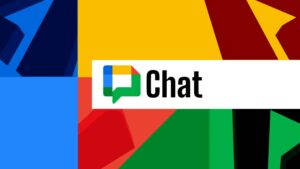Uma casa inteligente pode torná-lo mais produtivo e complementar a vida da sua família, mas pode ser frustrante quando não funciona corretamente. Um sistema doméstico inteligente compatível com Alexa parece a escolha lógica para quem está começando a construir sua casa inteligente, graças à sua facilidade de uso e baixo custo. Mas os dispositivos Alexa às vezes enfrentam problemas. A maioria desses problemas é fácil de corrigir. Veja como.
O que fazer quando sua Alexa não consegue tocar música em seu dispositivo Amazon Echo
Pode haver alguns motivos pelos quais Alexa pode não tocar sua música. O mais comum é porque o seu serviço de streaming não está conectado à sua conta Amazon Alexa. Veja como você pode configurá-lo.
- Faça o download do Aplicativo Alexa para o seu dispositivo Android ou iOS.
- Faça login em sua conta Amazon no aplicativo.
- Na tela inicial, toque no cardápio de hambúrguer no canto inferior direito da tela.
- Tocar Música e mais.
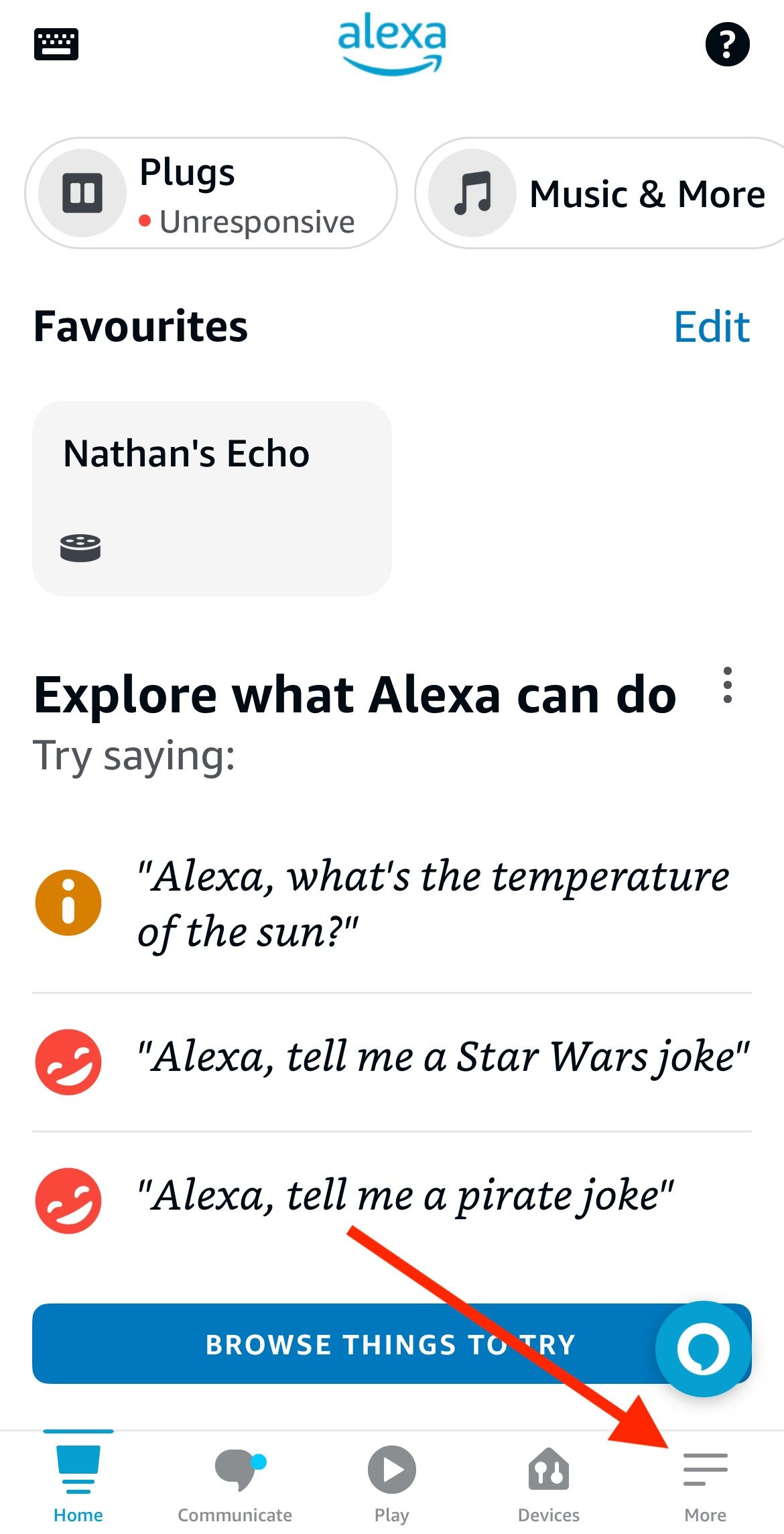
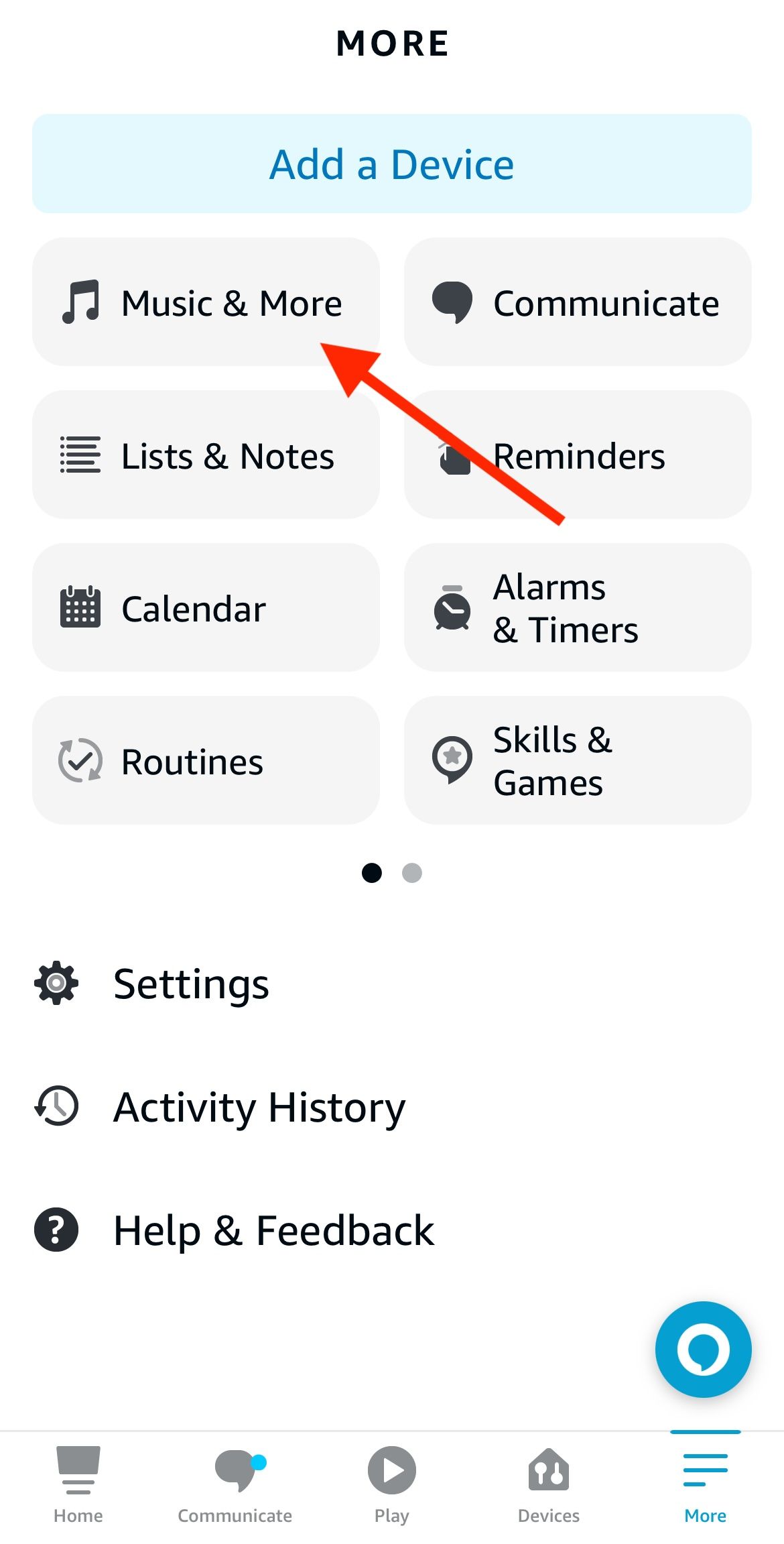
- Escolher Serviços de links no pop-up.
- Selecione seu serviço de música (se o seu serviço não estiver listado, você não poderá usá-lo).
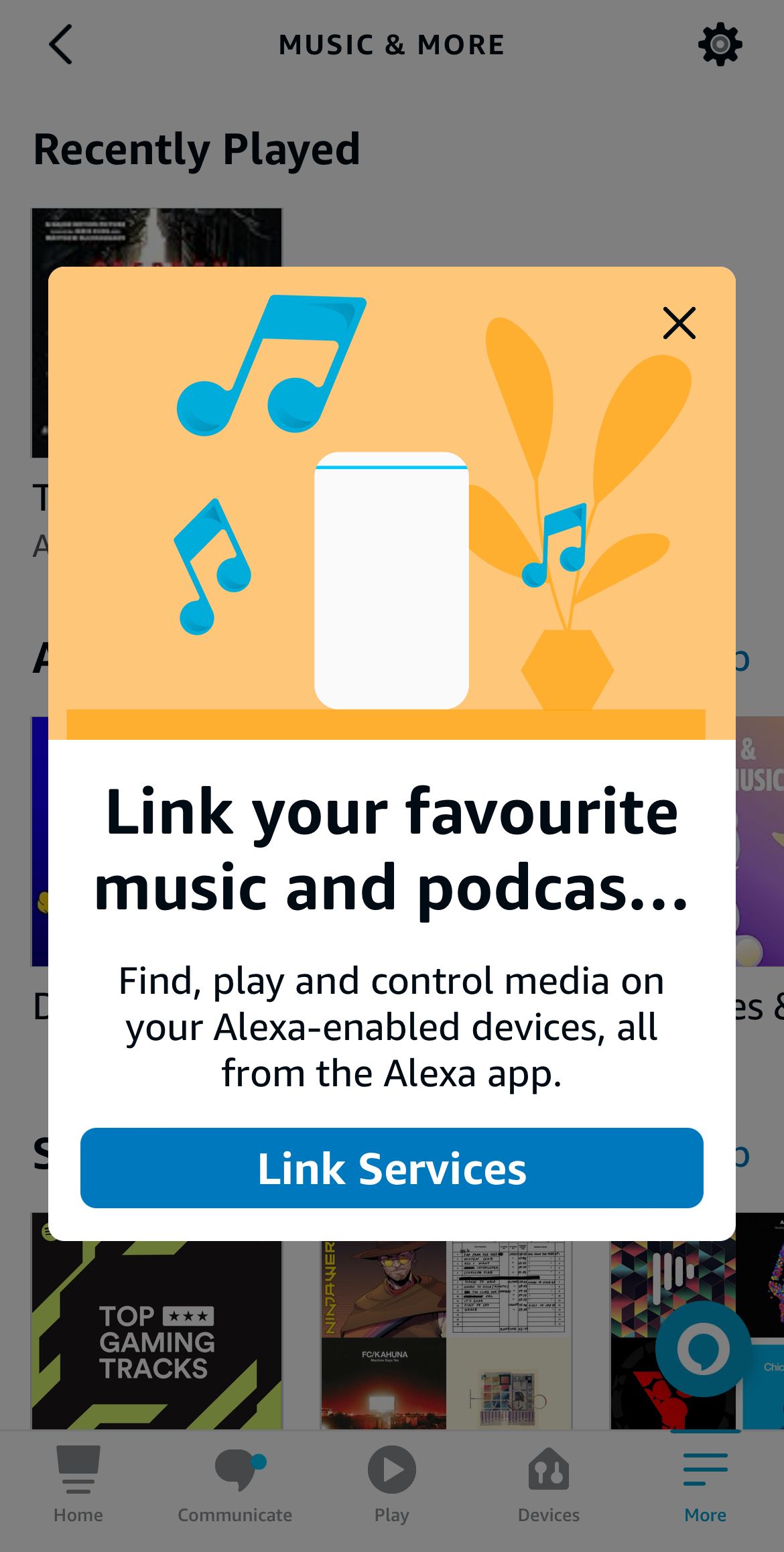
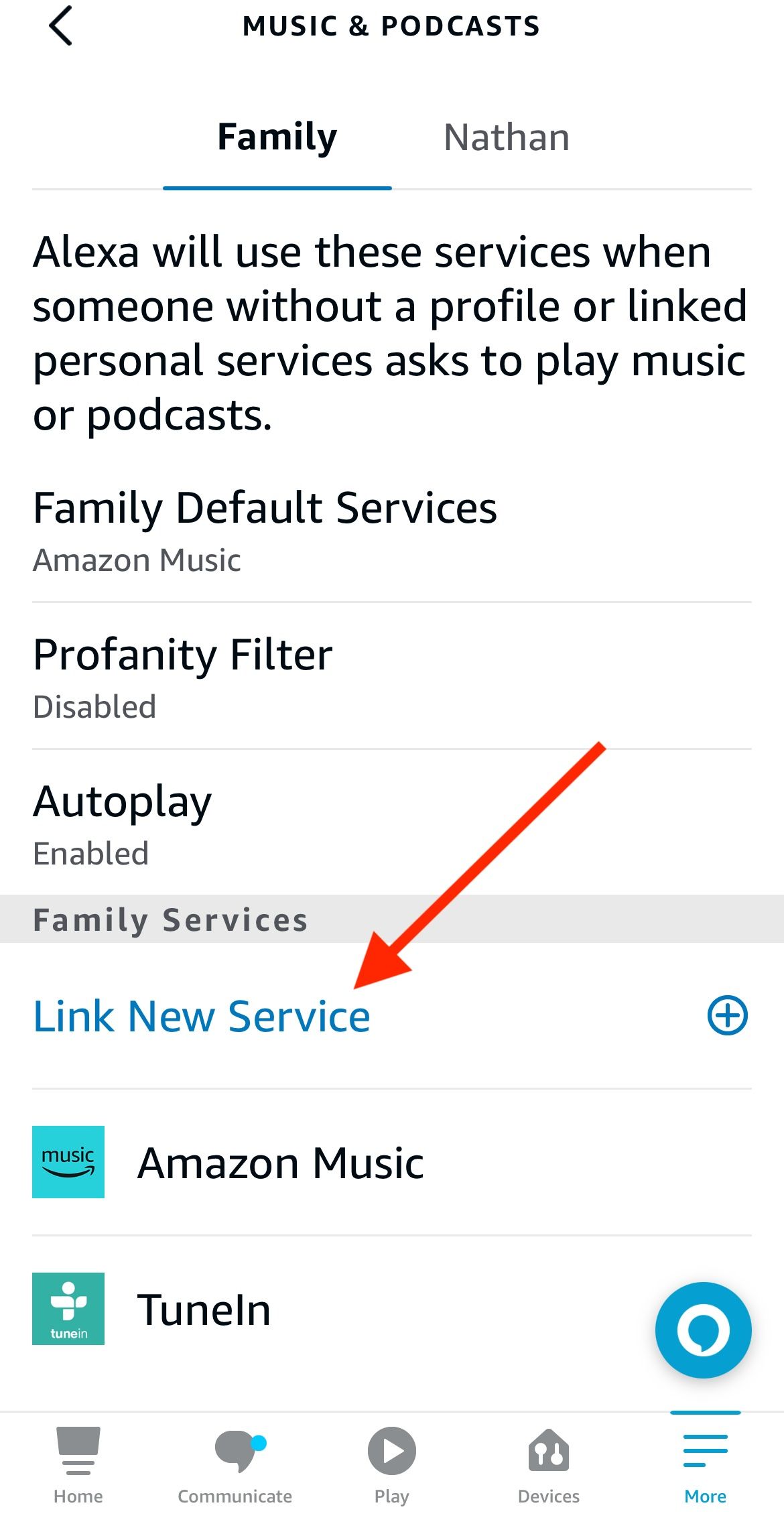
- Ative a habilidade de serviço de música.
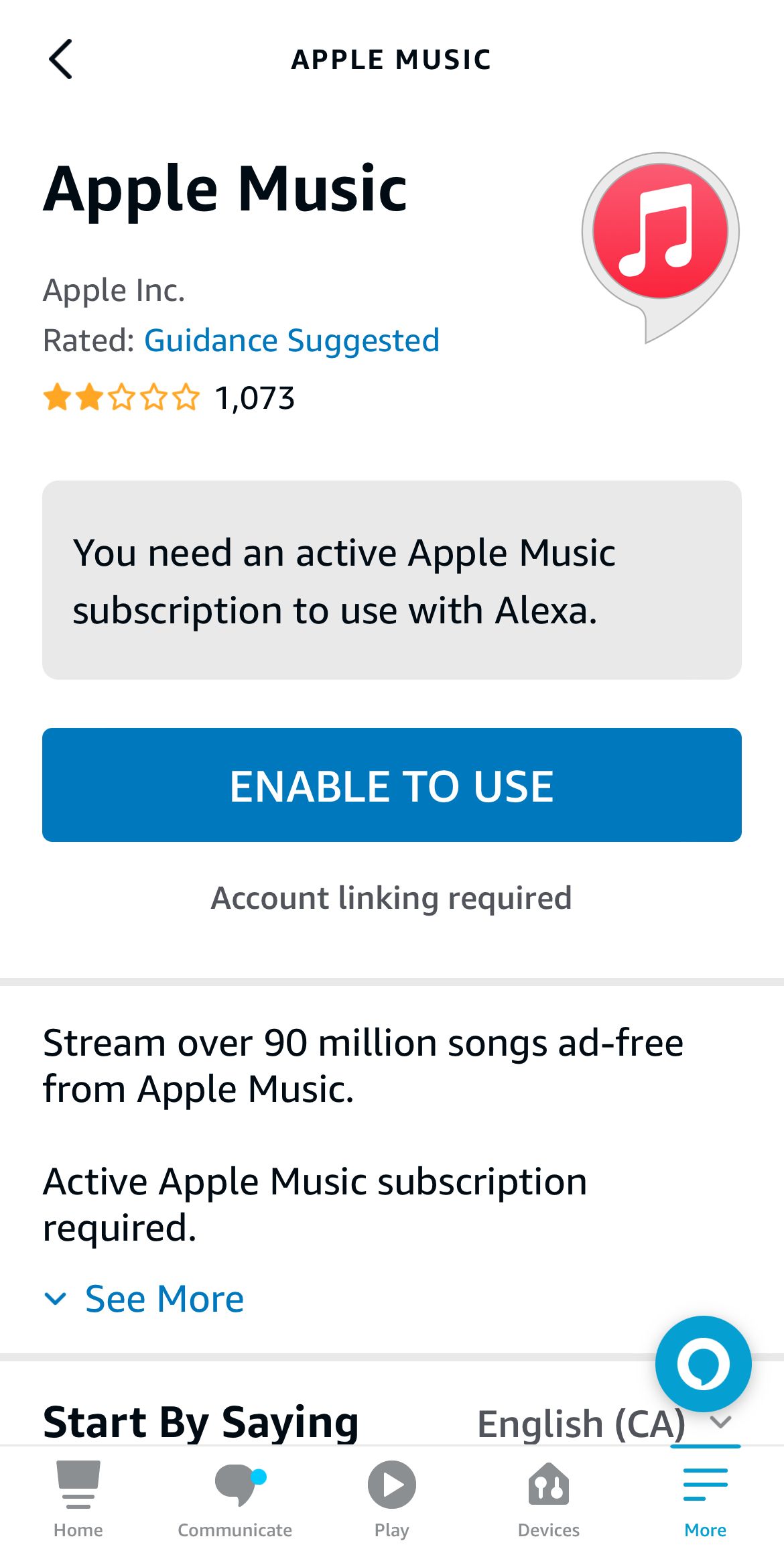
- Tocar Permitir para dar acesso ao Alexa ao serviço.
- Tocar Fechar.
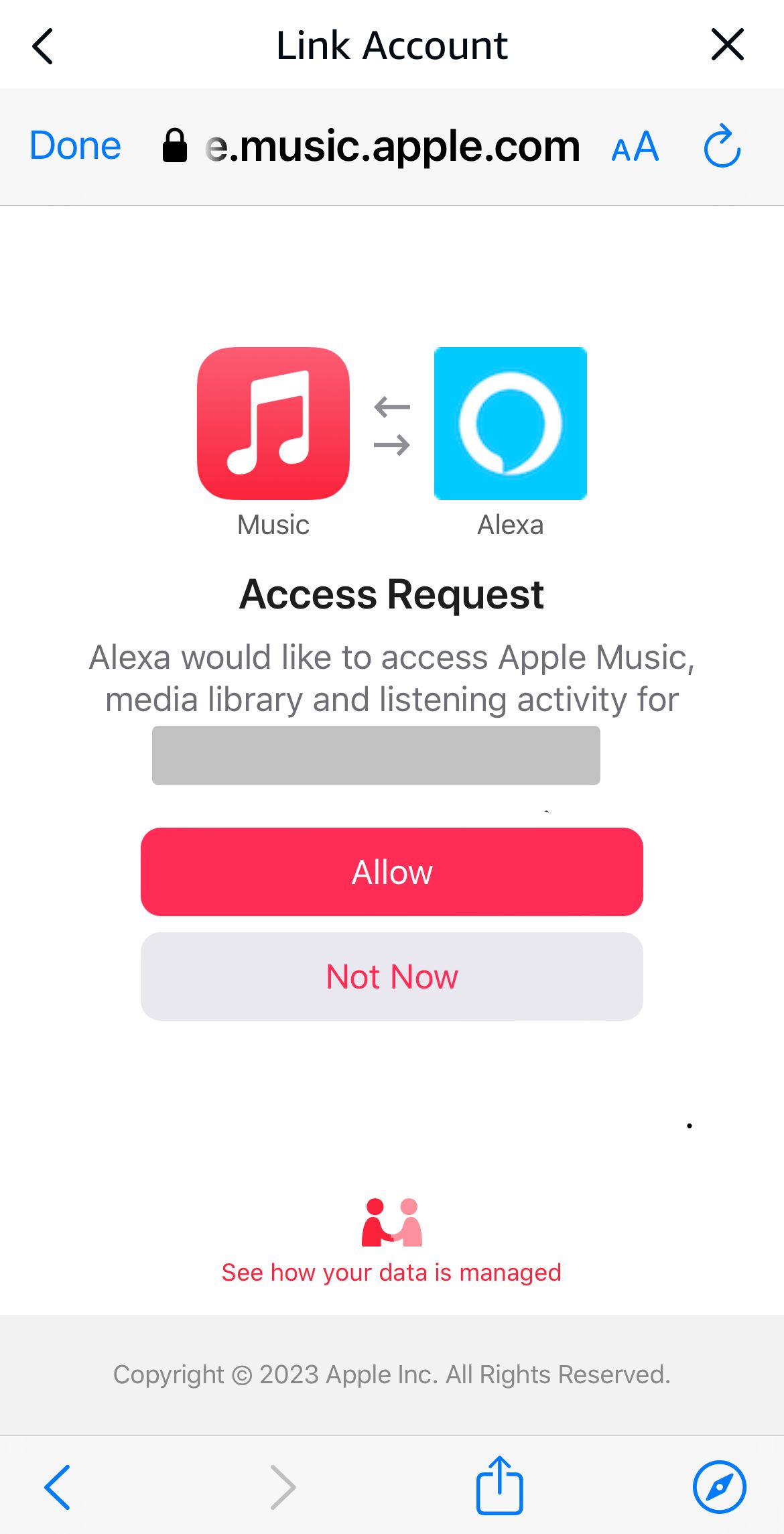
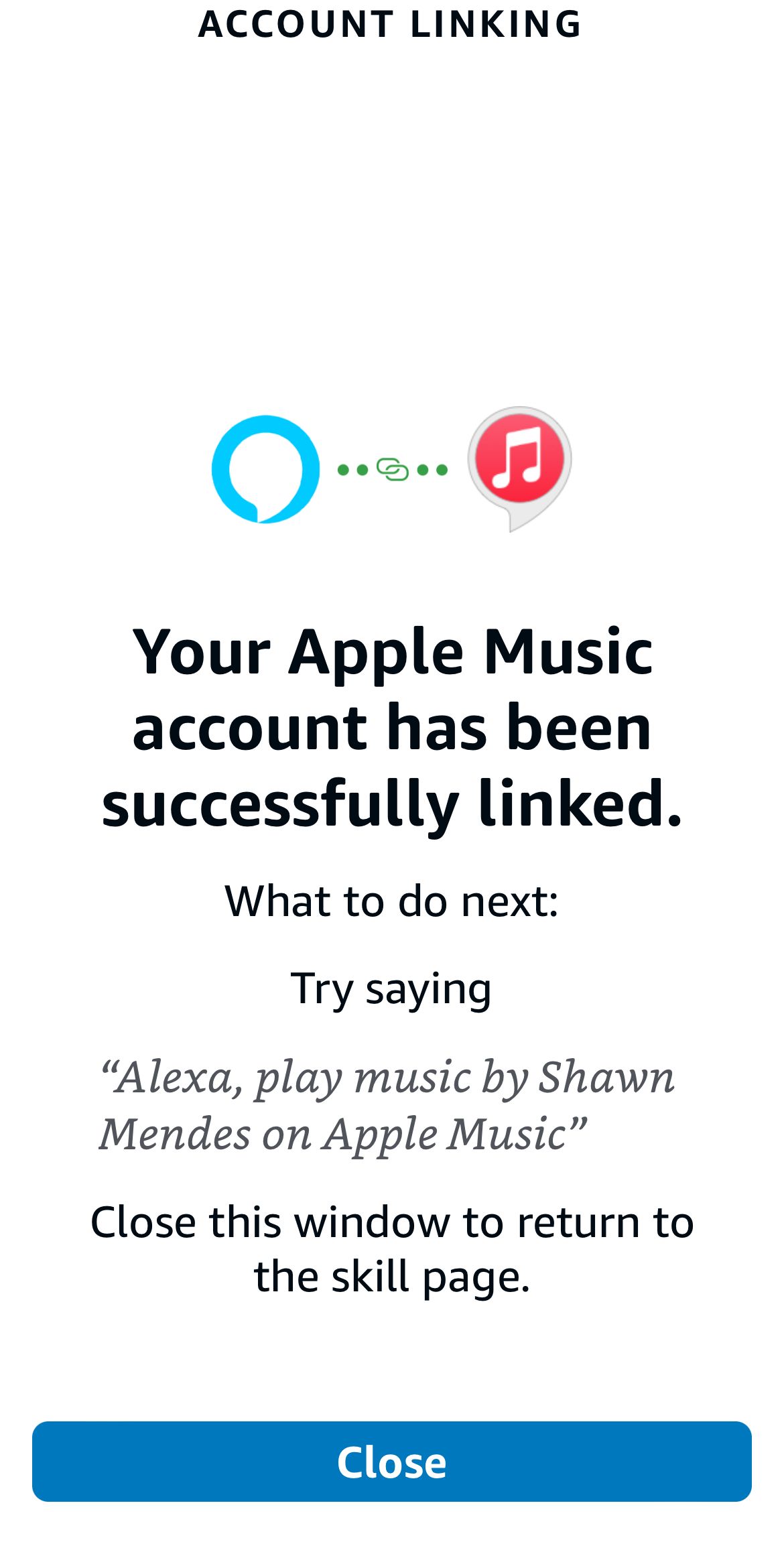
- Tocar Visite as configurações de música.
- Escolher Mudar em Estações de Música e Artista e Gênero.
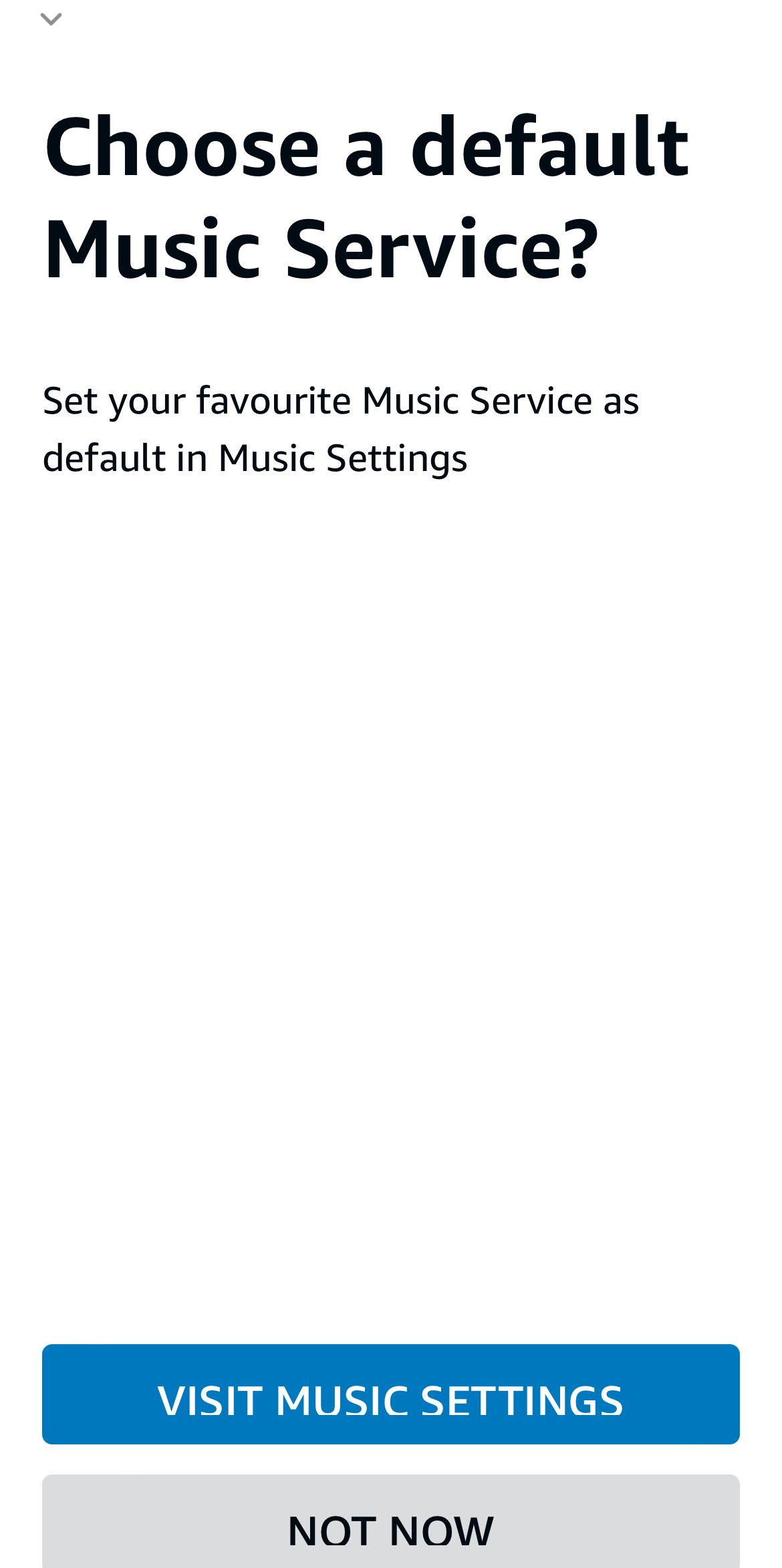
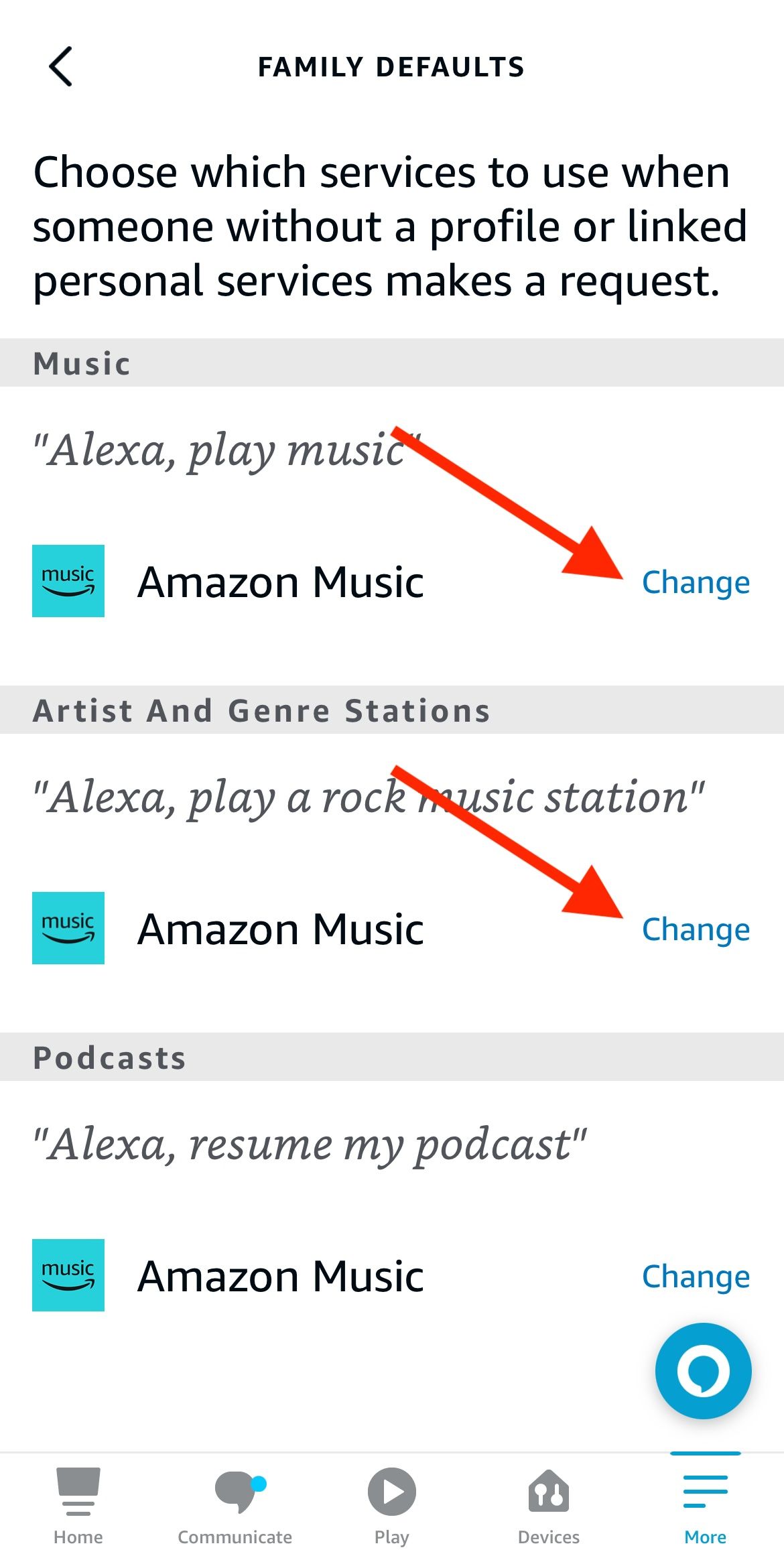
- Selecione seu serviço no pop-up.
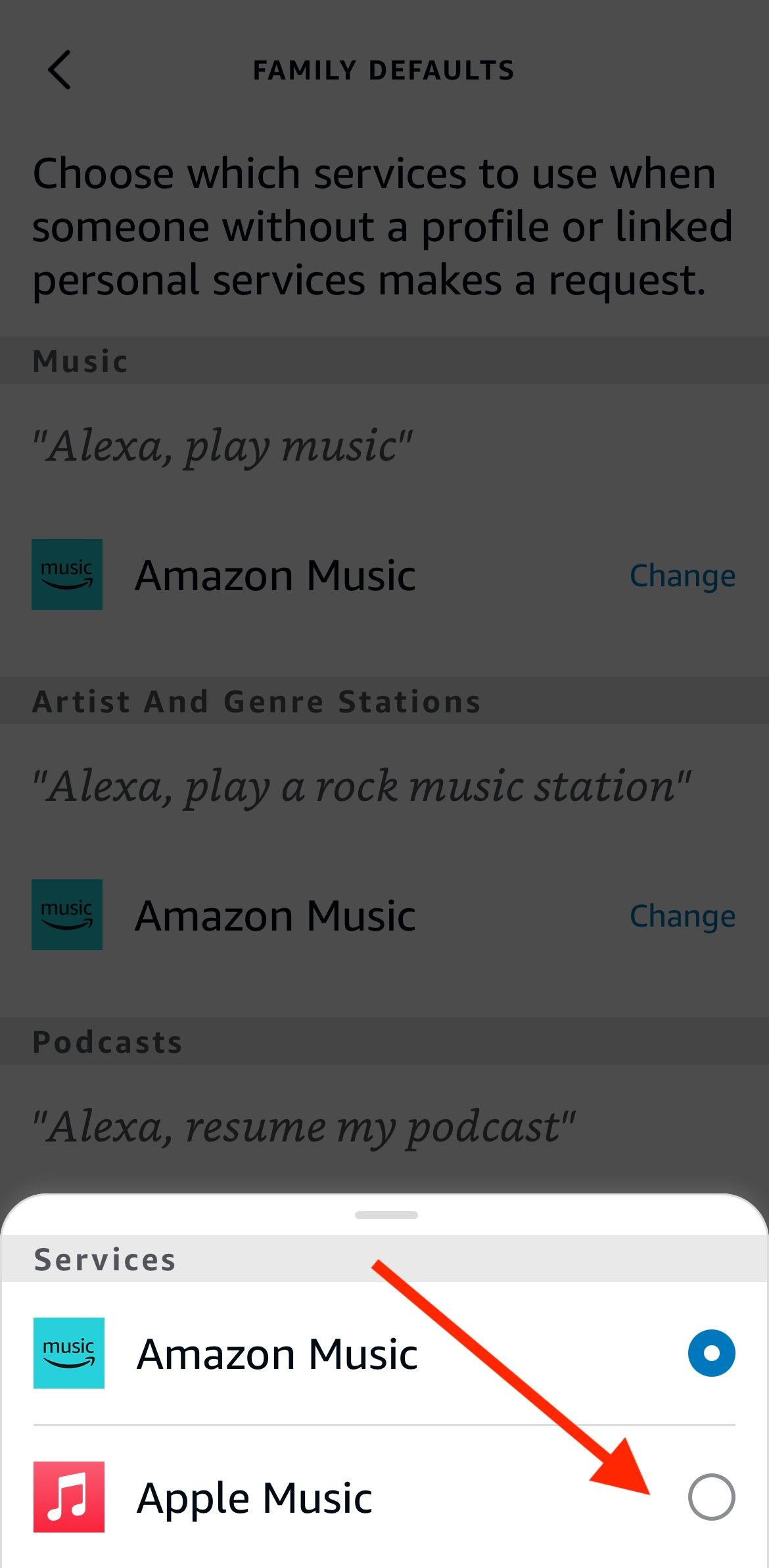
O que fazer quando Alexa não conecta seus alto-falantes ou monitores inteligentes ao Wi-Fi
Se Alexa não gerenciar uma conexão Wi-Fi estável, seu Echo não poderá funcionar bem com nenhum de seus equipamentos domésticos inteligentes ou transmitir qualquer música. Se outros dispositivos na sua rede apresentarem problemas, pode ser necessário desligar e ligar o roteador. Se todo o resto estiver em Wi-Fi sem problemas, a primeira coisa a tentar é desligar e ligar o dispositivo Alexa.
Se o seu dispositivo Echo ainda não se conectar ao Wi-Fi, insira novamente as informações do roteador no seu aplicativo Alexa. Para fazer isso, siga estas etapas:
- Vou ao Dispositivos aba.
- Selecione Eco e Alexa.
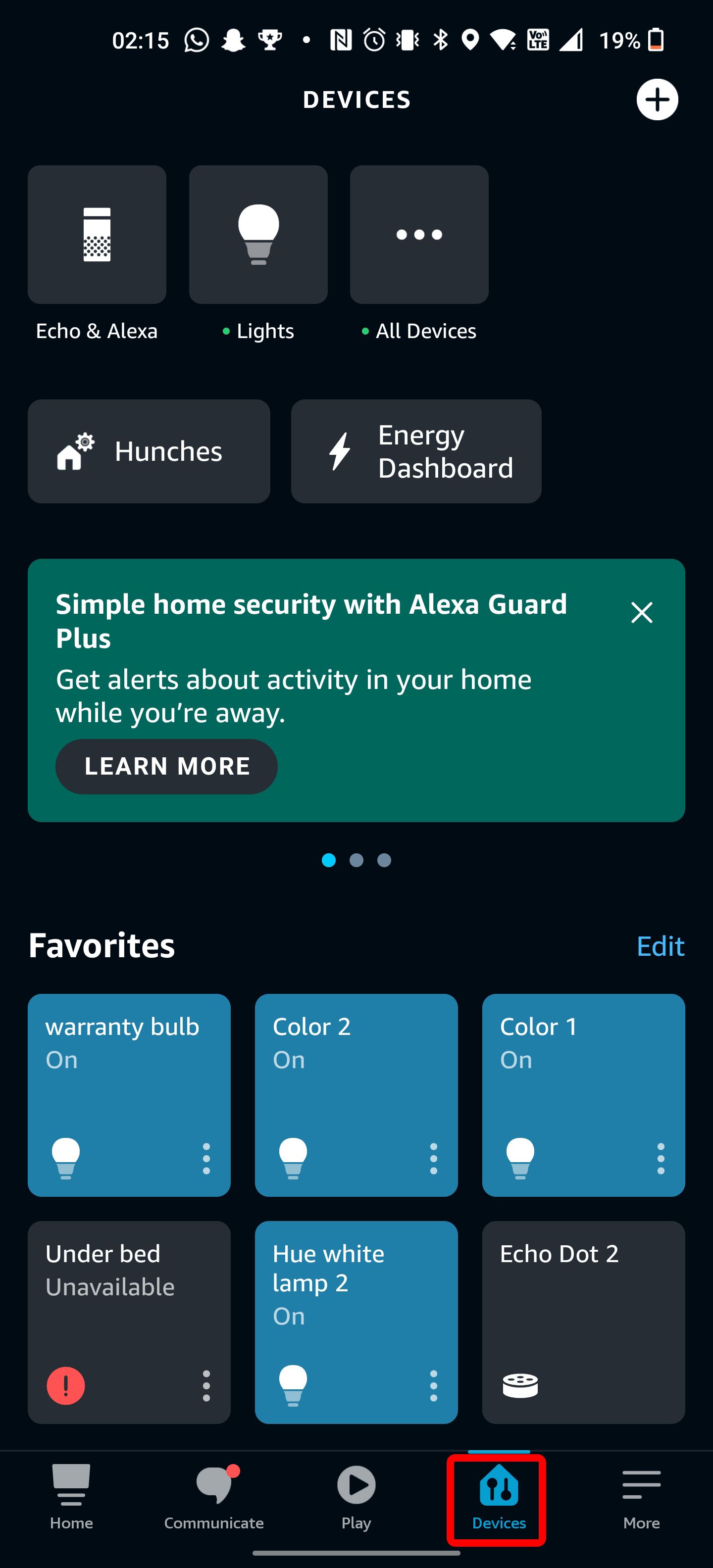
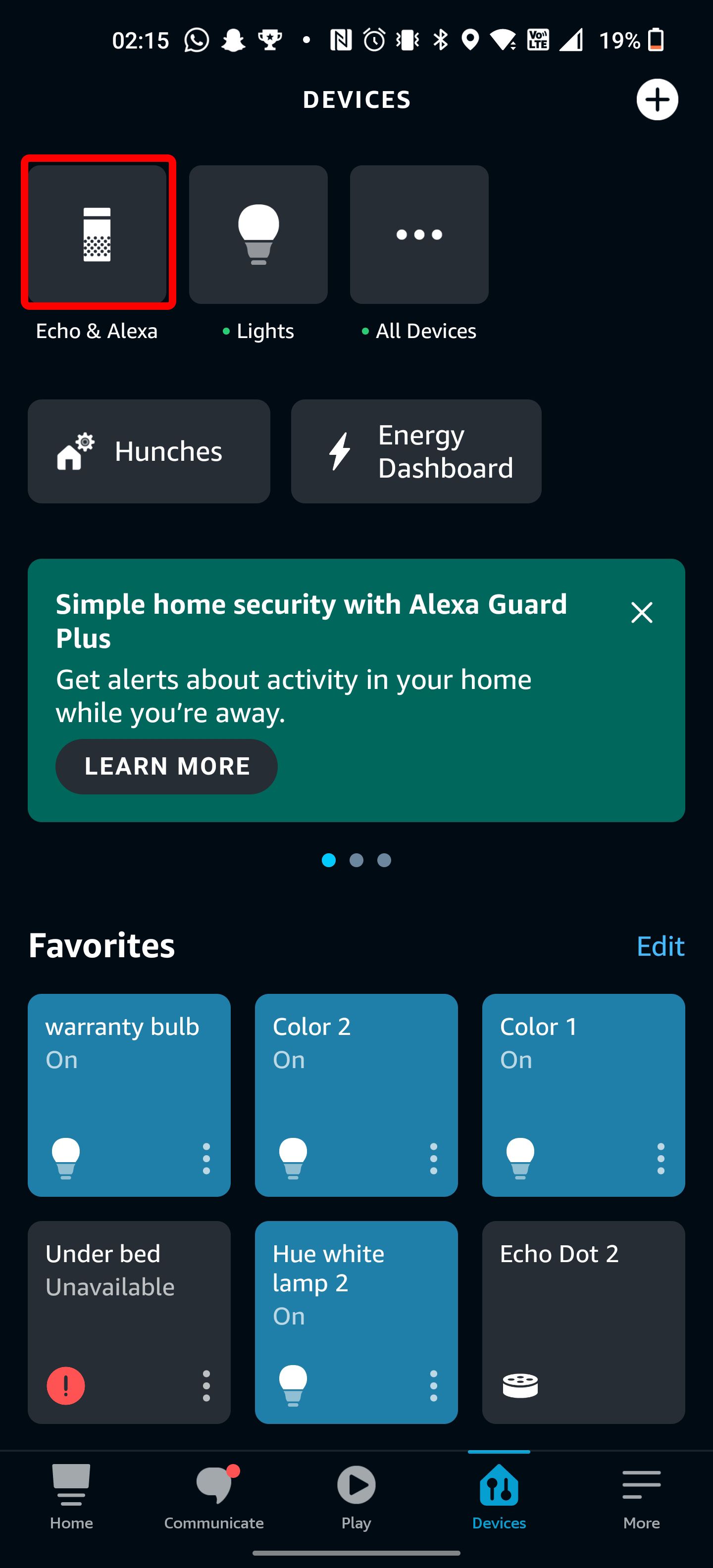
- Selecione o dispositivo que apresenta o problema.
- Selecione os Configurações ícone no canto superior direito.
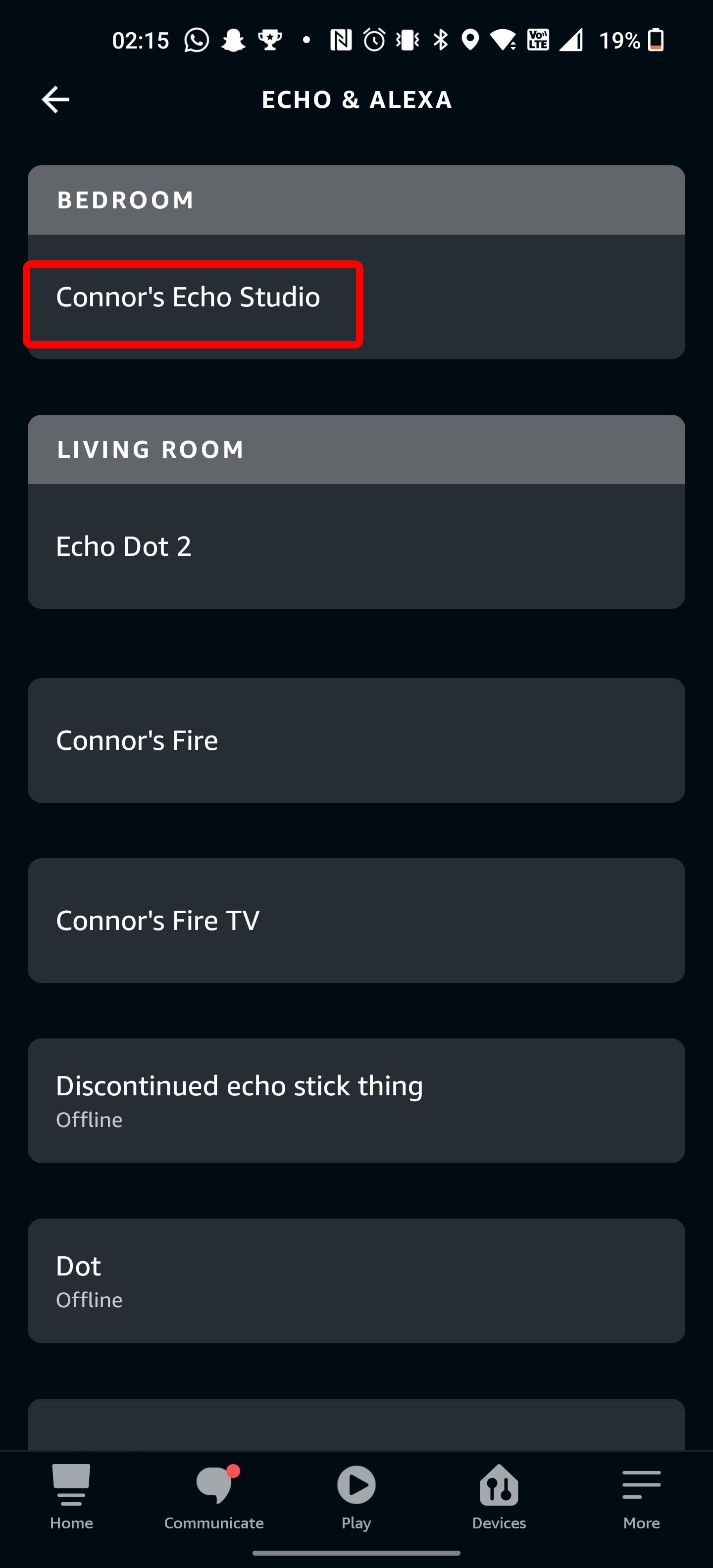
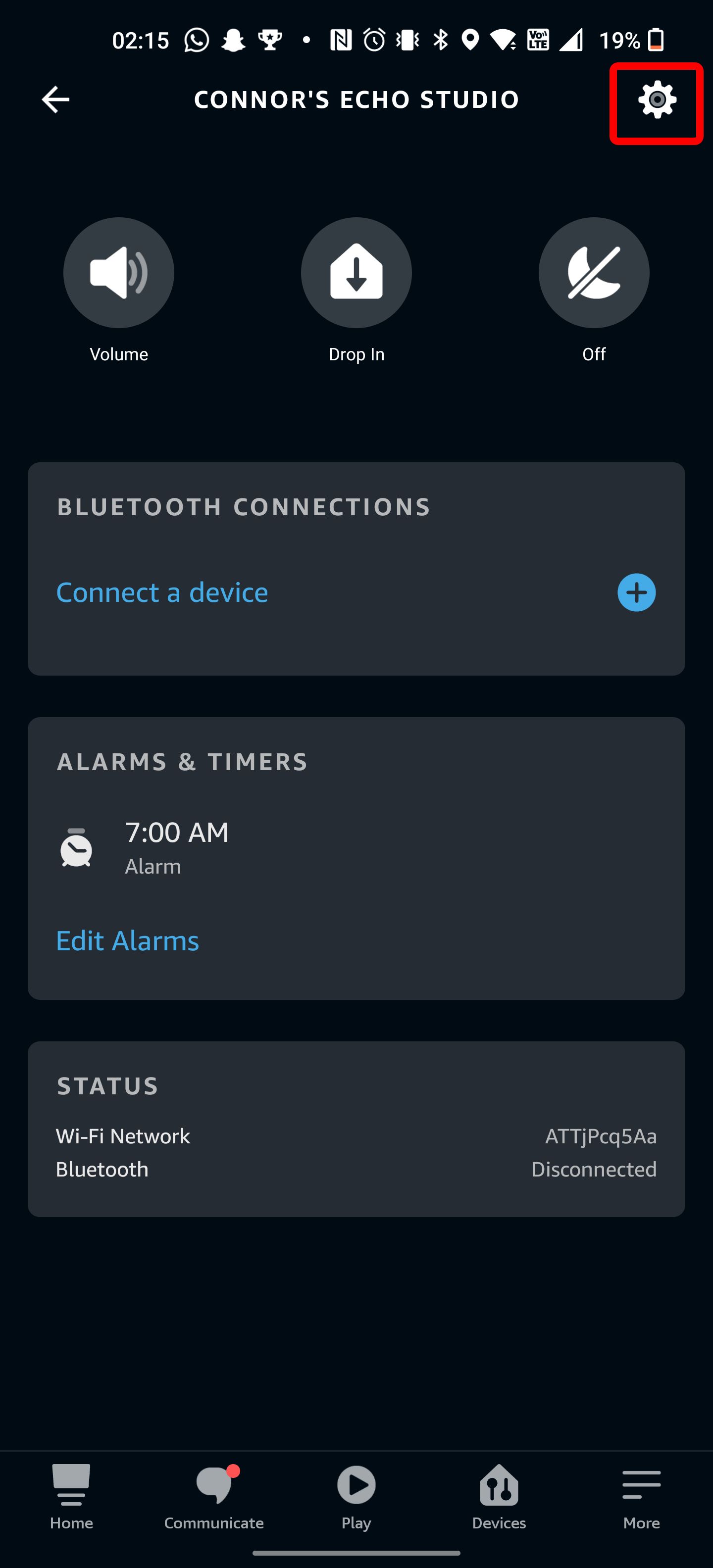
- Vou ao Rede Wi-Fi seção e selecione Mudar.
- O aplicativo Alexa orienta você no processo de configuração a partir daí.
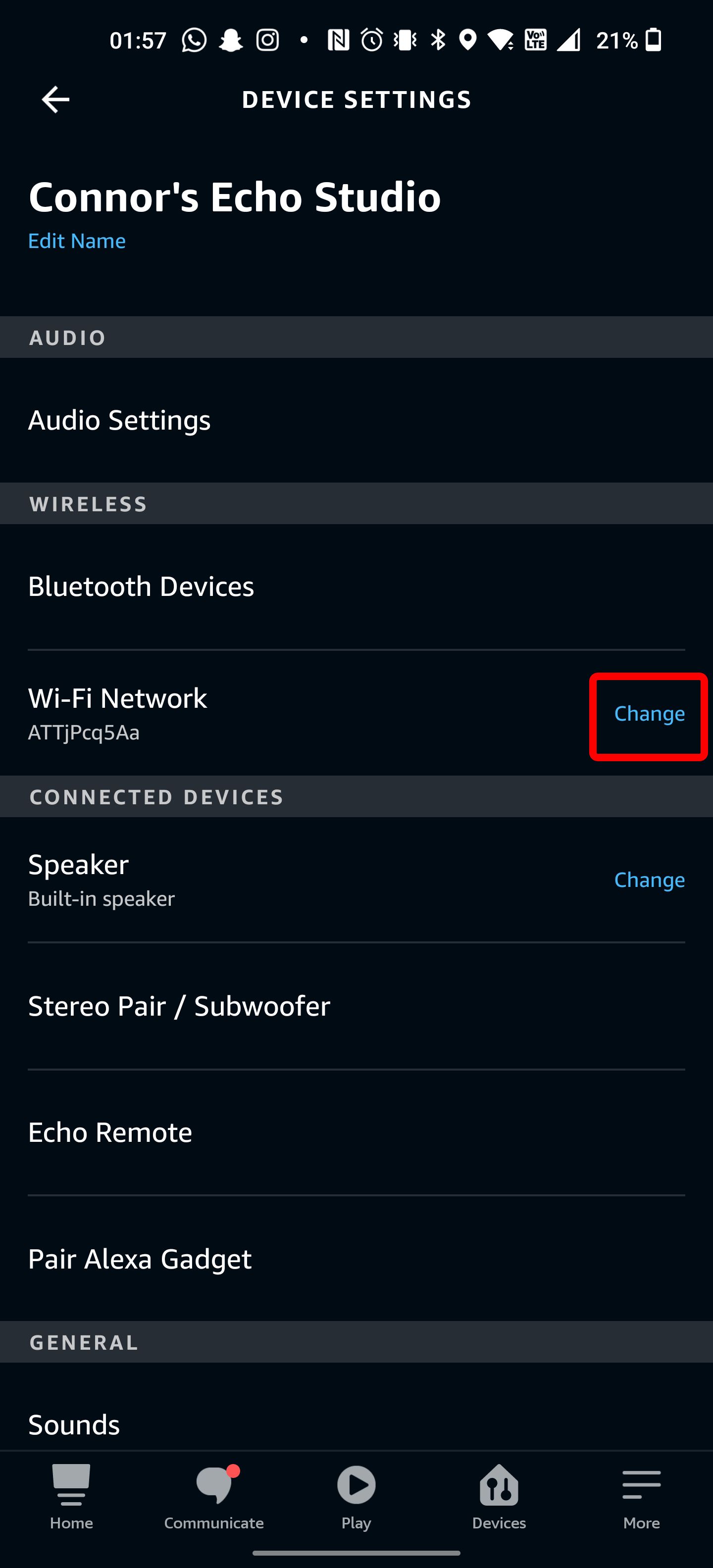
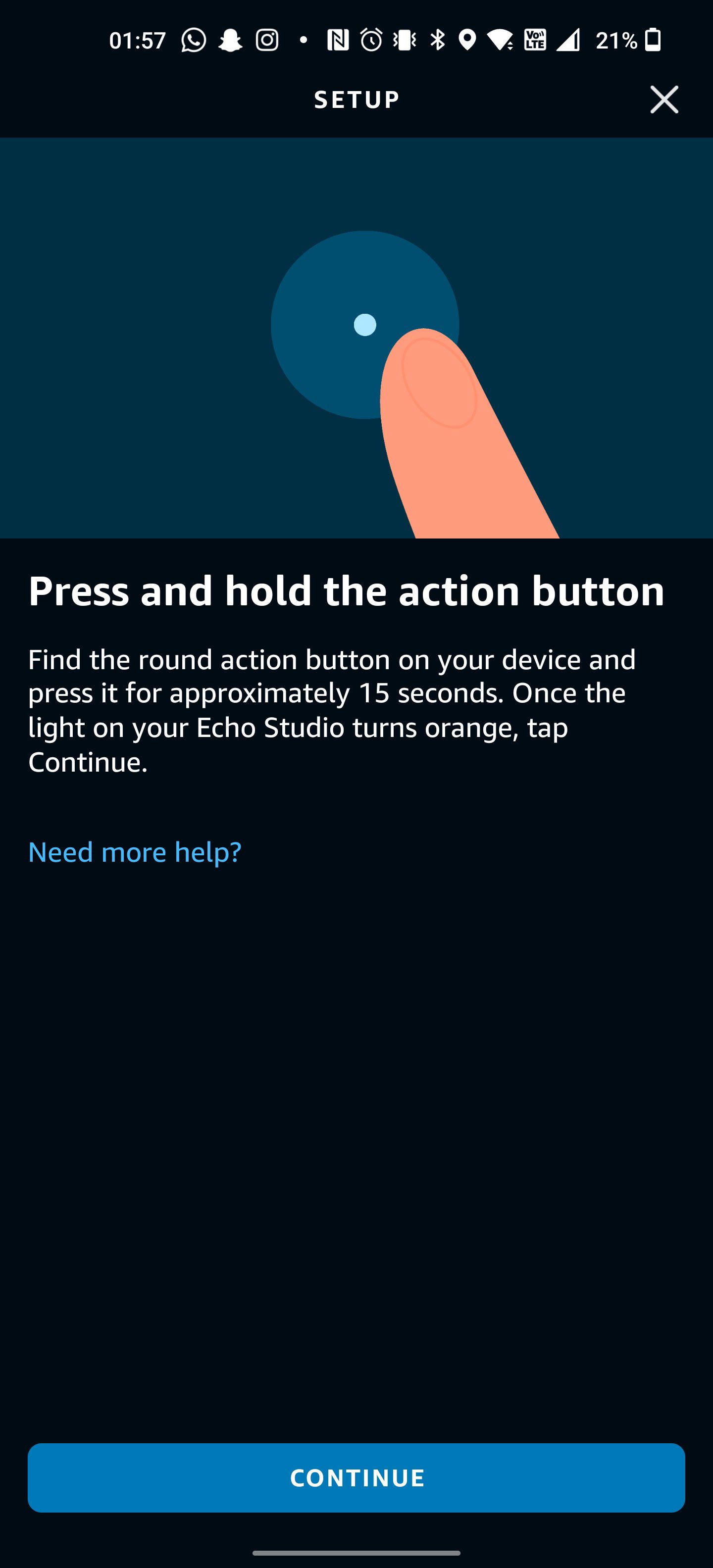
Como último recurso, redefina o seu dispositivo Echo para os padrões de fábrica. Mantenha pressionado o Volume baixo e Microfone desligado botões por aproximadamente 20 segundos. Quando a luz apaga e acende novamente, seu Echo é reiniciado e precisa passar pelo processo de configuração novamente.
O que fazer quando Alexa não responde às suas perguntas
Se o seu dispositivo Echo ouviu a palavra de ativação, mas não respondeu, talvez seja necessário dizer seu comando com mais clareza.
Verifique novamente se o microfone do seu Echo não está silenciado. O anel de luz fica vermelho se for esse o caso, e você pressionará o Mudo botão novamente para ativá-lo novamente. Se o seu dispositivo Alexa não responder, tente o Acordar botão. Se isso ainda chamar Alexa, o problema pode ser que alguém alterou a palavra de ativação. Para alterar a palavra de ativação no aplicativo Alexa:
- Vou ao Dispositivos aba.
- Selecione Eco e Alexa.
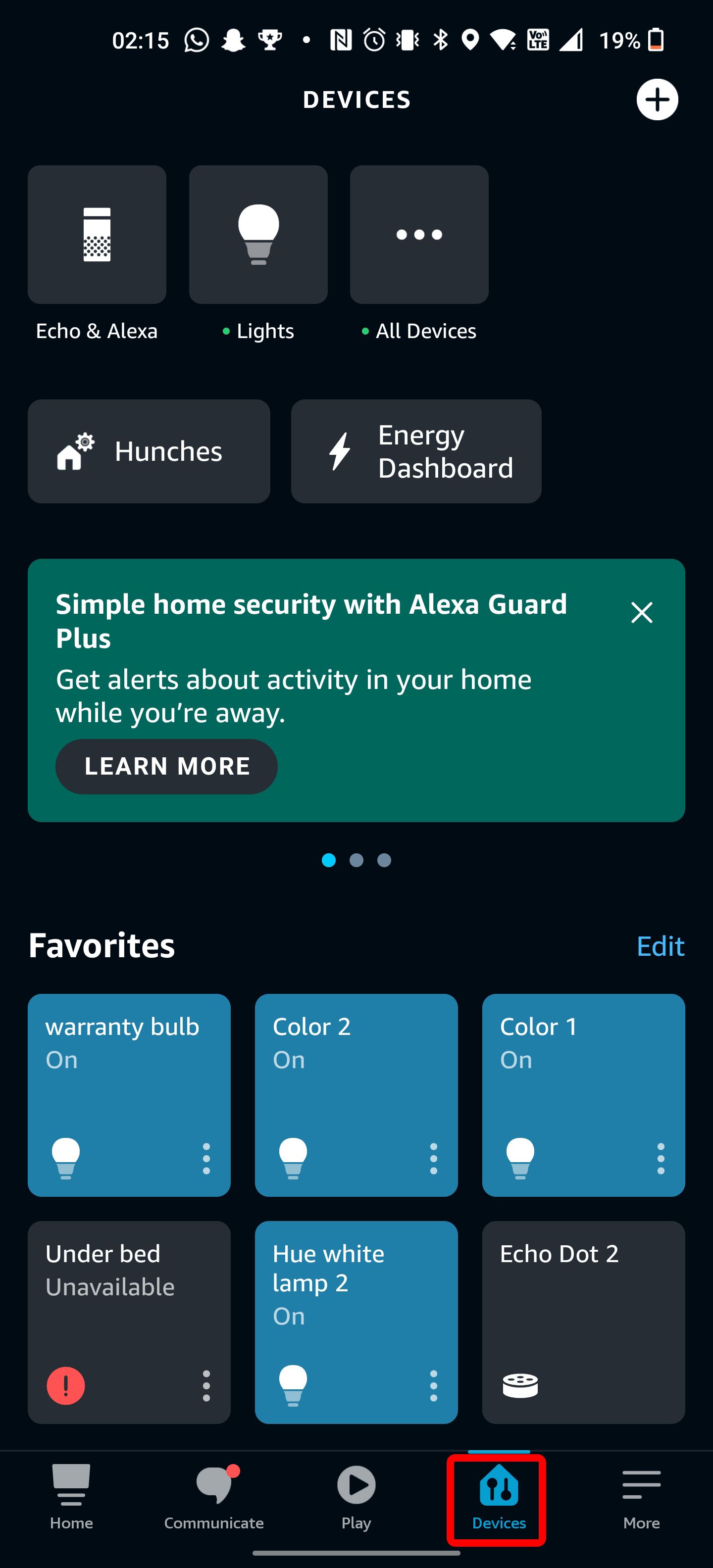
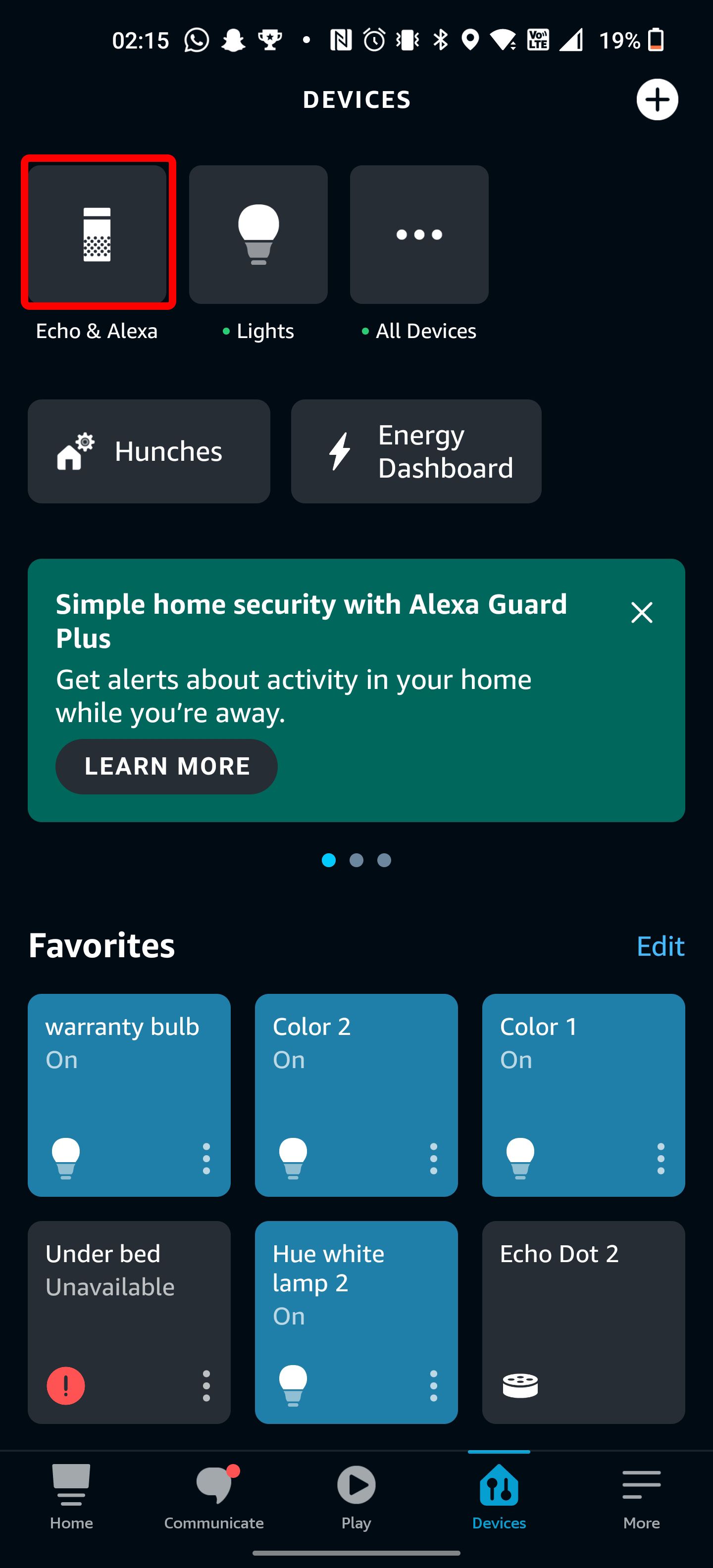
- Selecione o dispositivo que apresenta o problema.
- Toque em Configurações ícone.
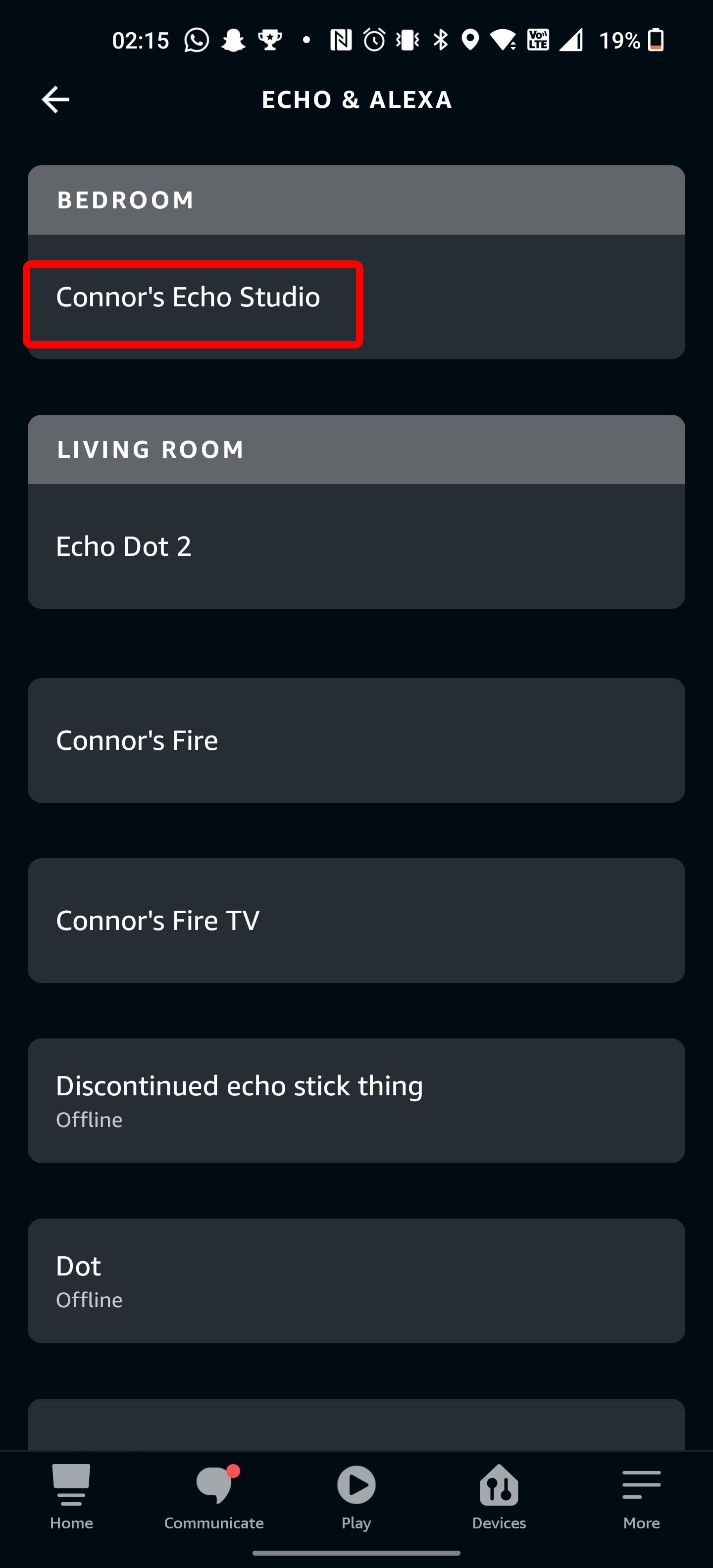
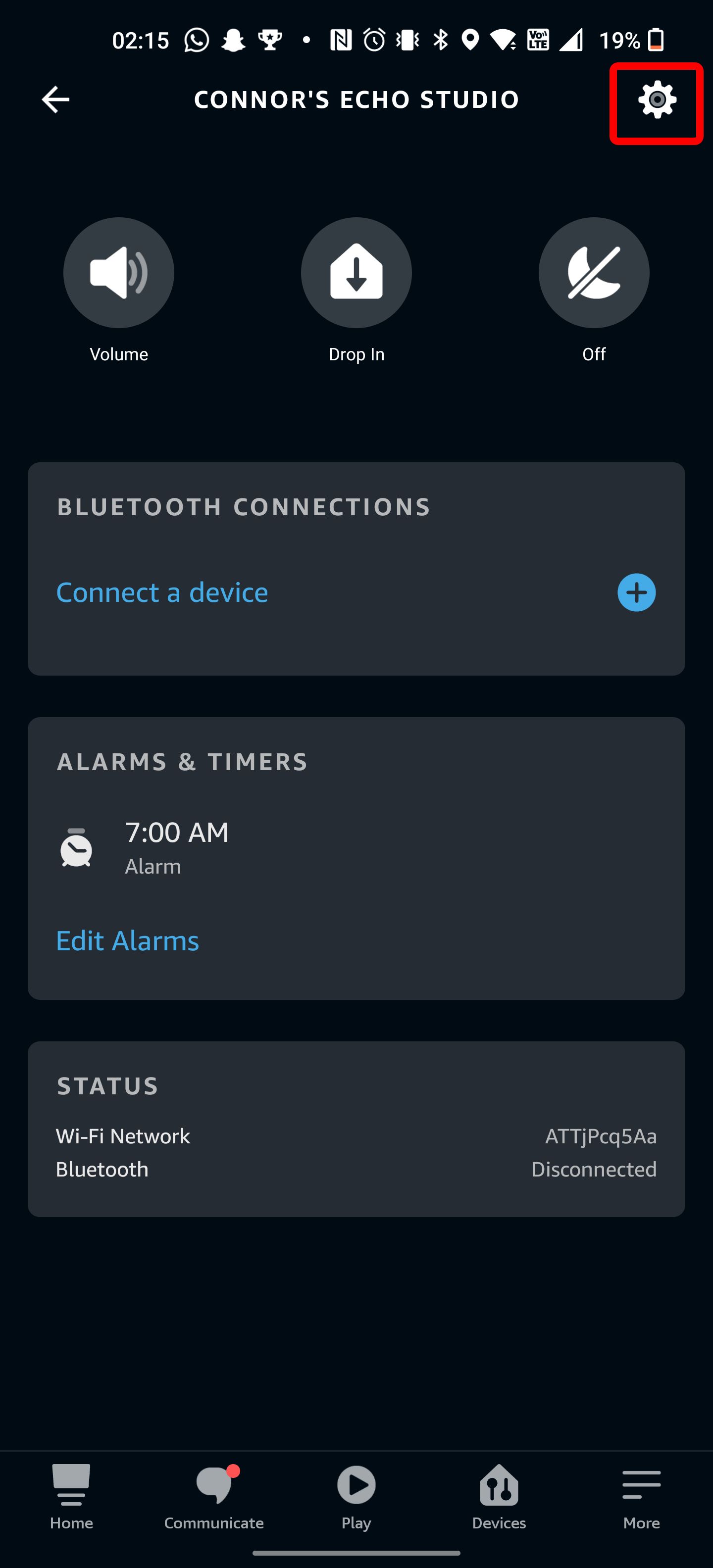
- Tocar Palavra de despertar.
- Selecione uma nova palavra de ativação.
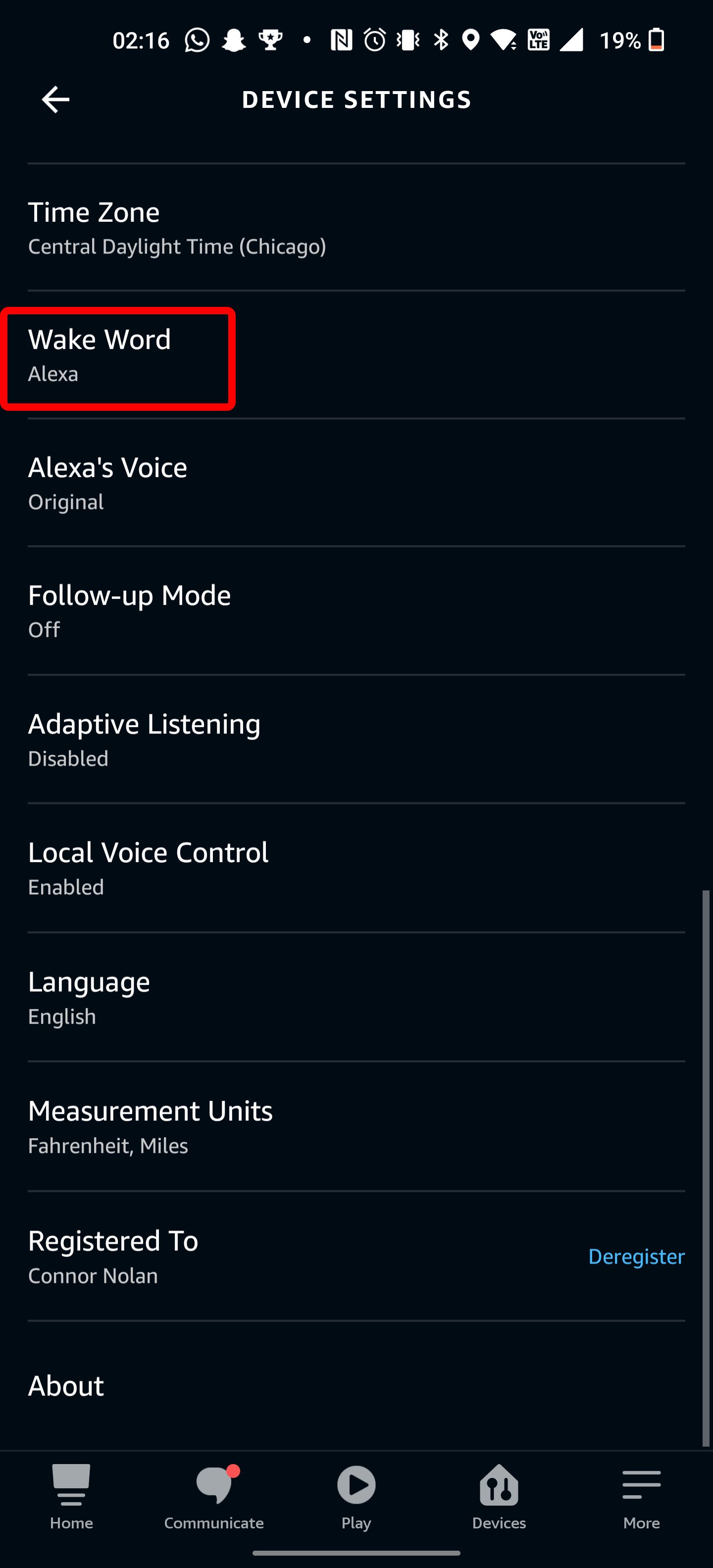
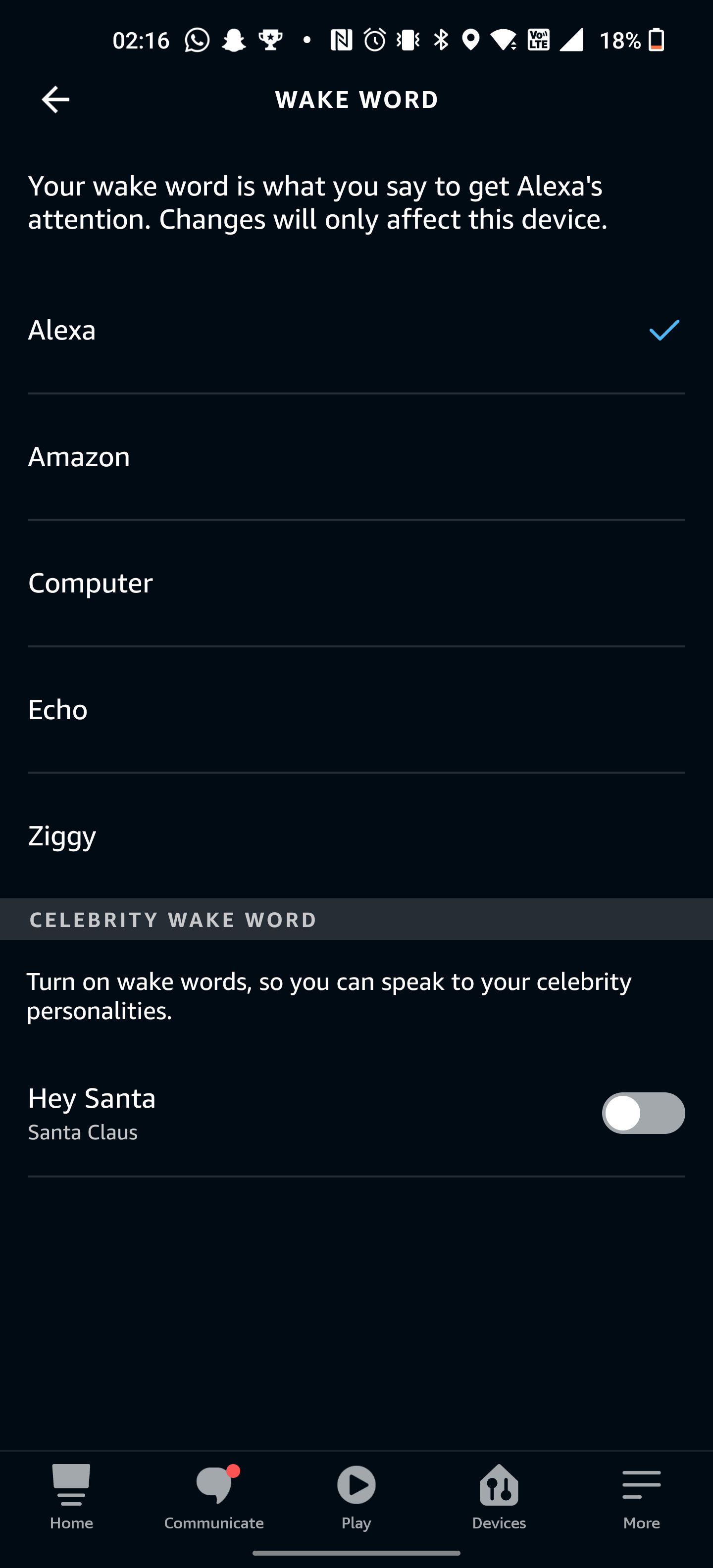
- Uma mensagem na tela informando que seu Echo mudou sua palavra de ativação.
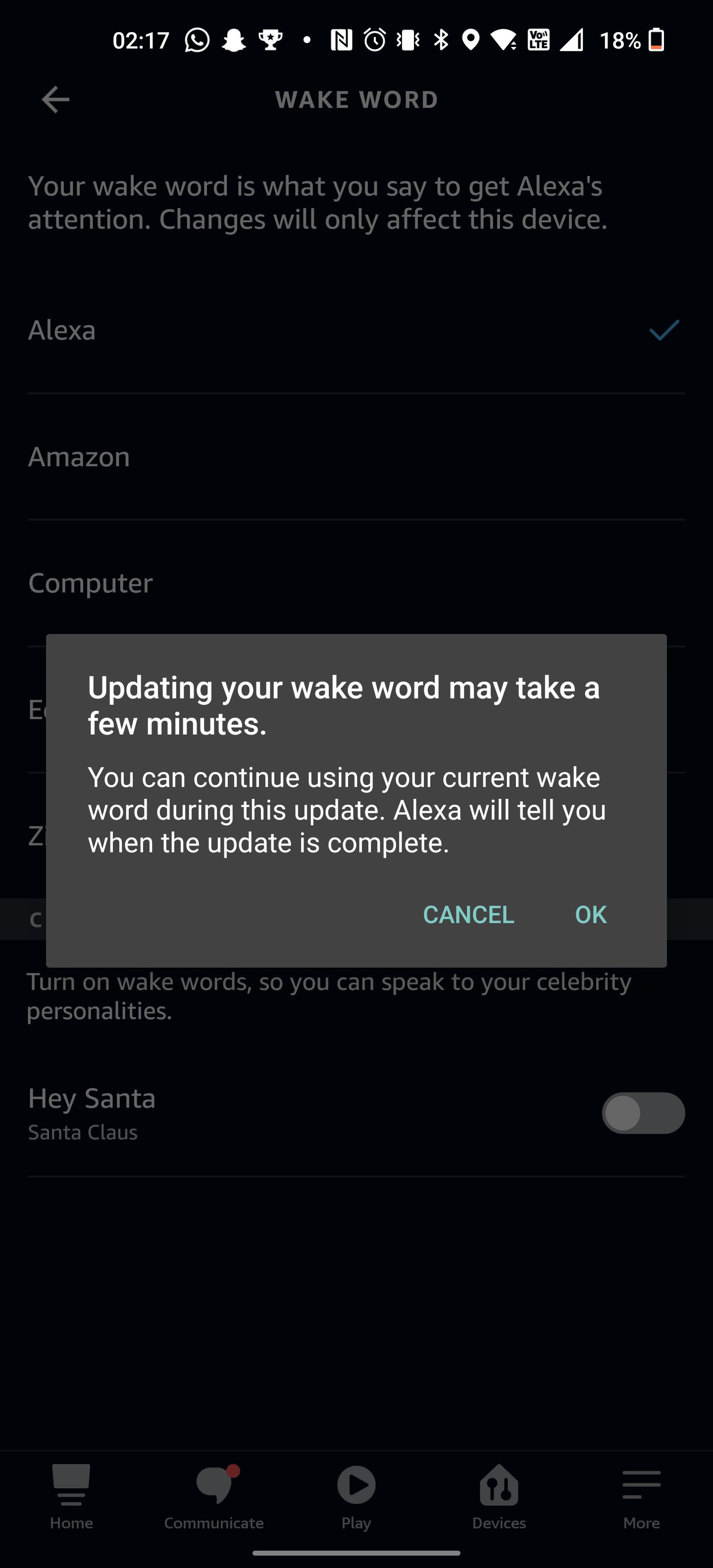
Como acontece com a maioria dos eletrônicos, se nenhuma dessas coisas resolver o problema, a próxima etapa é desconectar o Echo por alguns segundos.
O que fazer se você não conseguir configurar seu alto-falante inteligente ou display inteligente Amazon Echo no aplicativo Alexa
A primeira coisa a fazer quando você tiver problemas para configurar um dispositivo Echo é verificar se o seu aplicativo Alexa está atualizado. Se os problemas persistirem, pode ser um problema de sinal Wi-Fi. Certifique-se de que seu Echo esteja próximo o suficiente do seu roteador e não muito perto de dispositivos que emitam muita interferência, como babás eletrônicas. Se outros dispositivos tiverem problemas para se conectar ao roteador, desligue e ligue o roteador. Se tudo mais falhar, desconecte seu dispositivo Echo por alguns segundos e tente o processo de configuração novamente desde o início.
O que fazer quando o Amazon Echo e outros dispositivos conectados ao Alexa não cooperam
Você está prestes a dormir, cobre-se com as cobertas, diz “Alexa, boa noite” para apagar as luzes e uma lâmpada permanece acesa com brilho total. O problema provavelmente não foi Alexa, já que suas outras luzes foram apagadas, então o próximo passo é solucionar o problema de sua luz ou de qualquer dispositivo problemático específico.
Comece desligando e ligando o dispositivo. Os interruptores de luz tornam esta a opção de solução de problemas mais rápida à sua disposição, bem como a solução mais comum. Veja como:
- Vá para Dispositivos.
- Selecione Luzes.
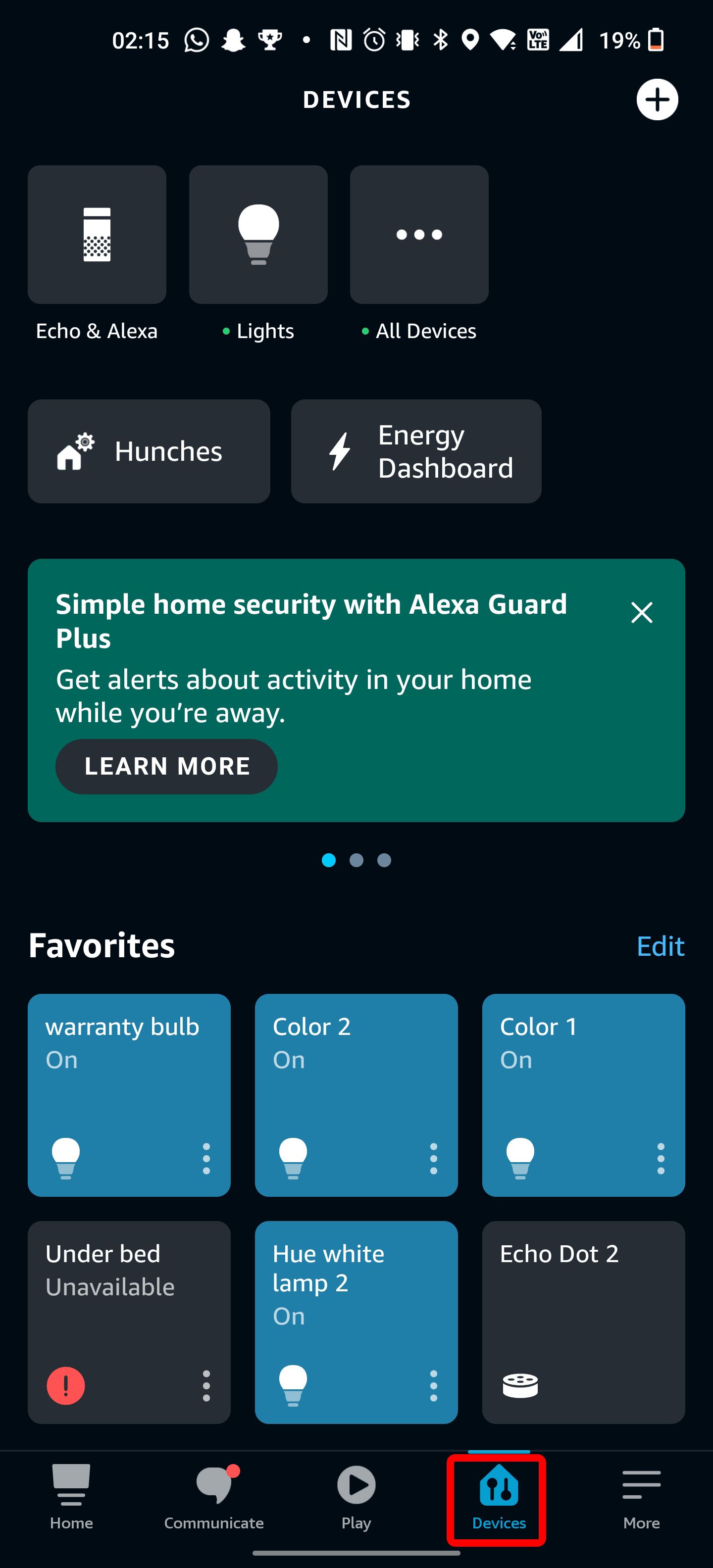
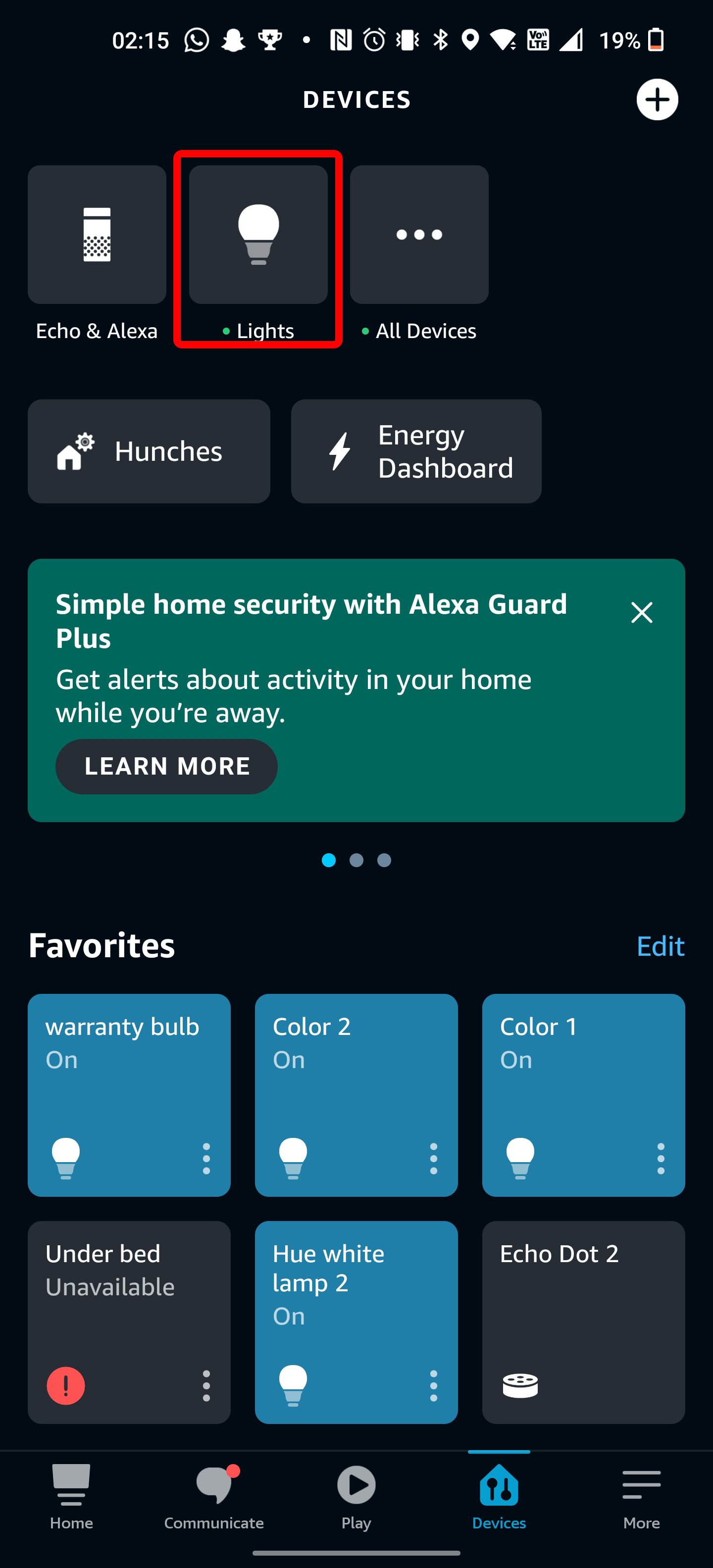
- Selecione seu dispositivo que não responde.
- Desligue e ligue.
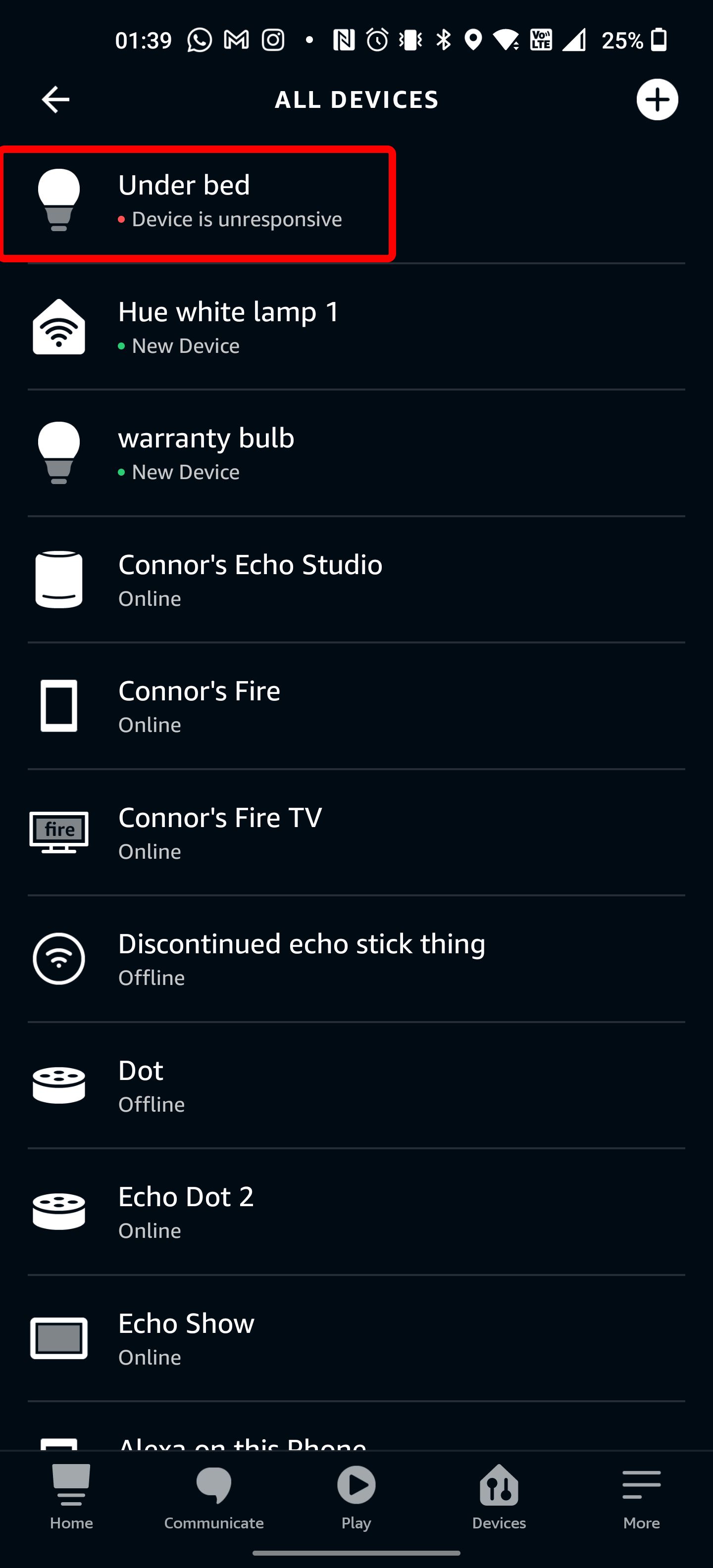
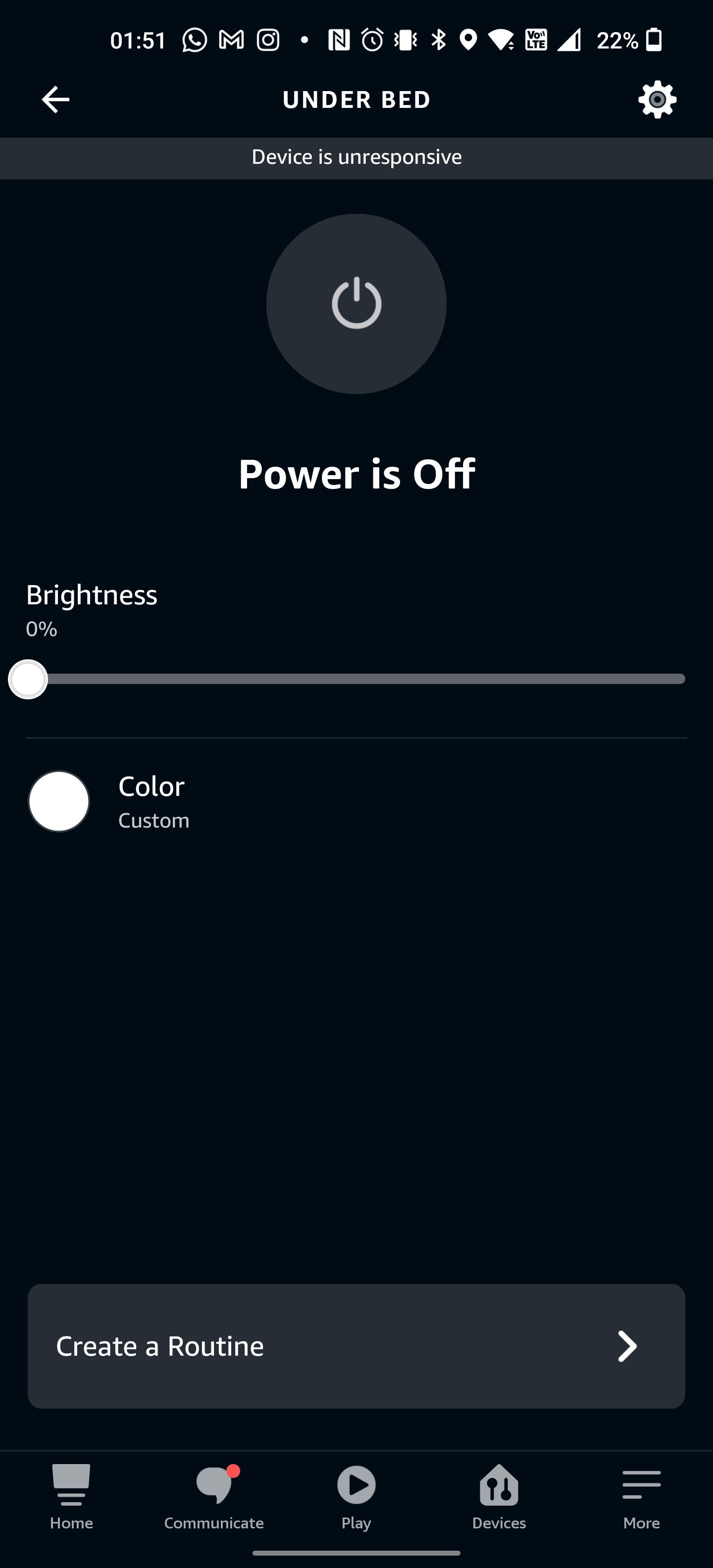
- Ele se comporta normalmente novamente se funcionar.
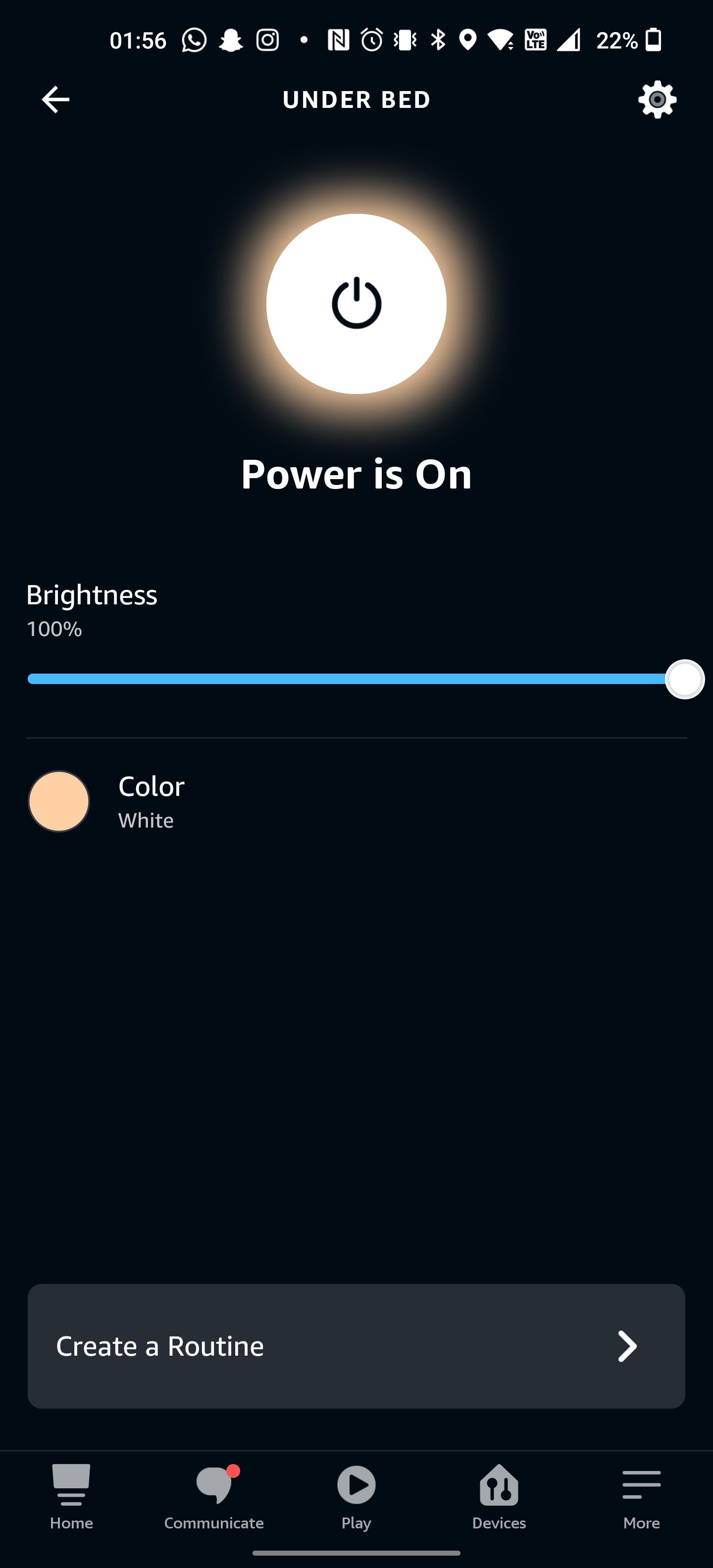
Se isso não funcionar, siga estas etapas:
- Vou ao Dispositivos aba.
- Selecione Luzes.
- Escolha a luz que apresenta o problema.
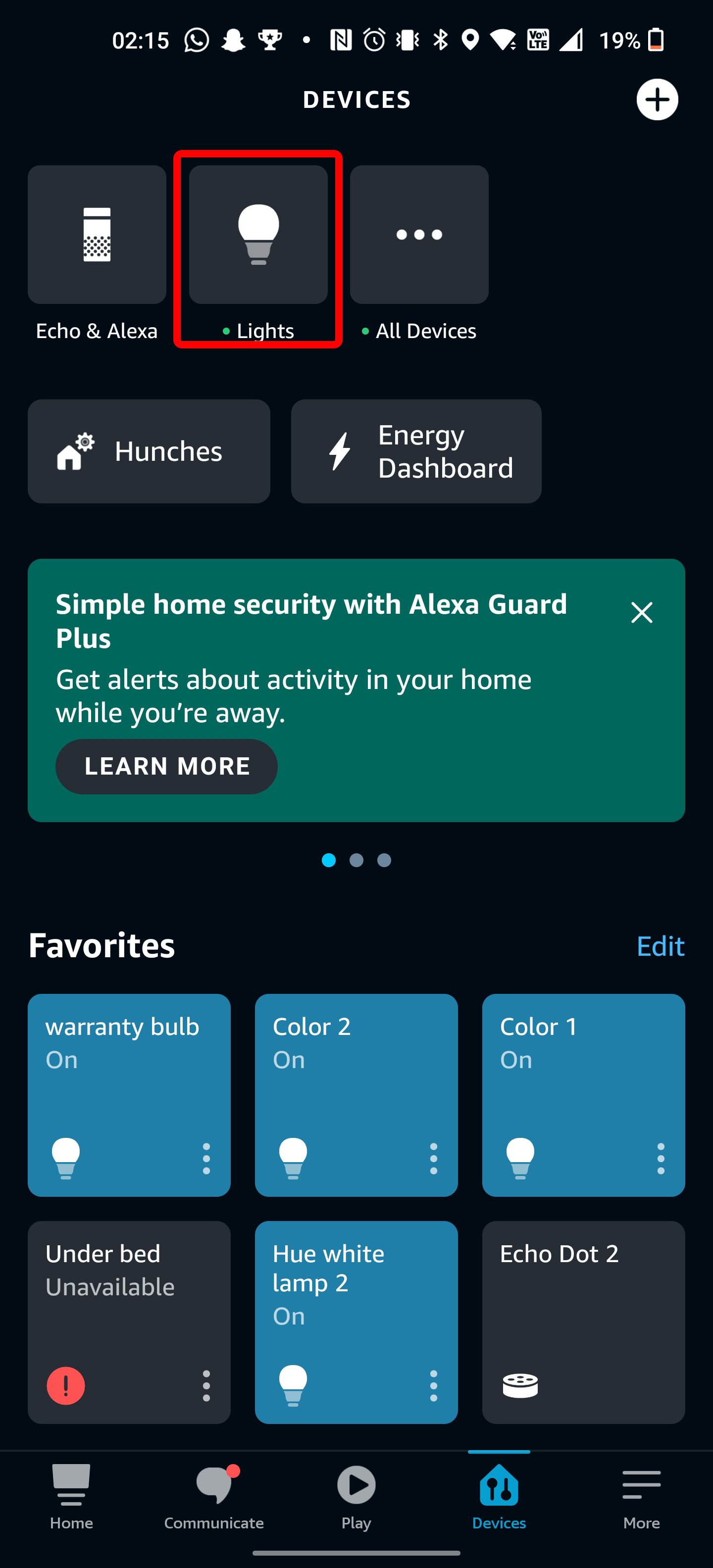
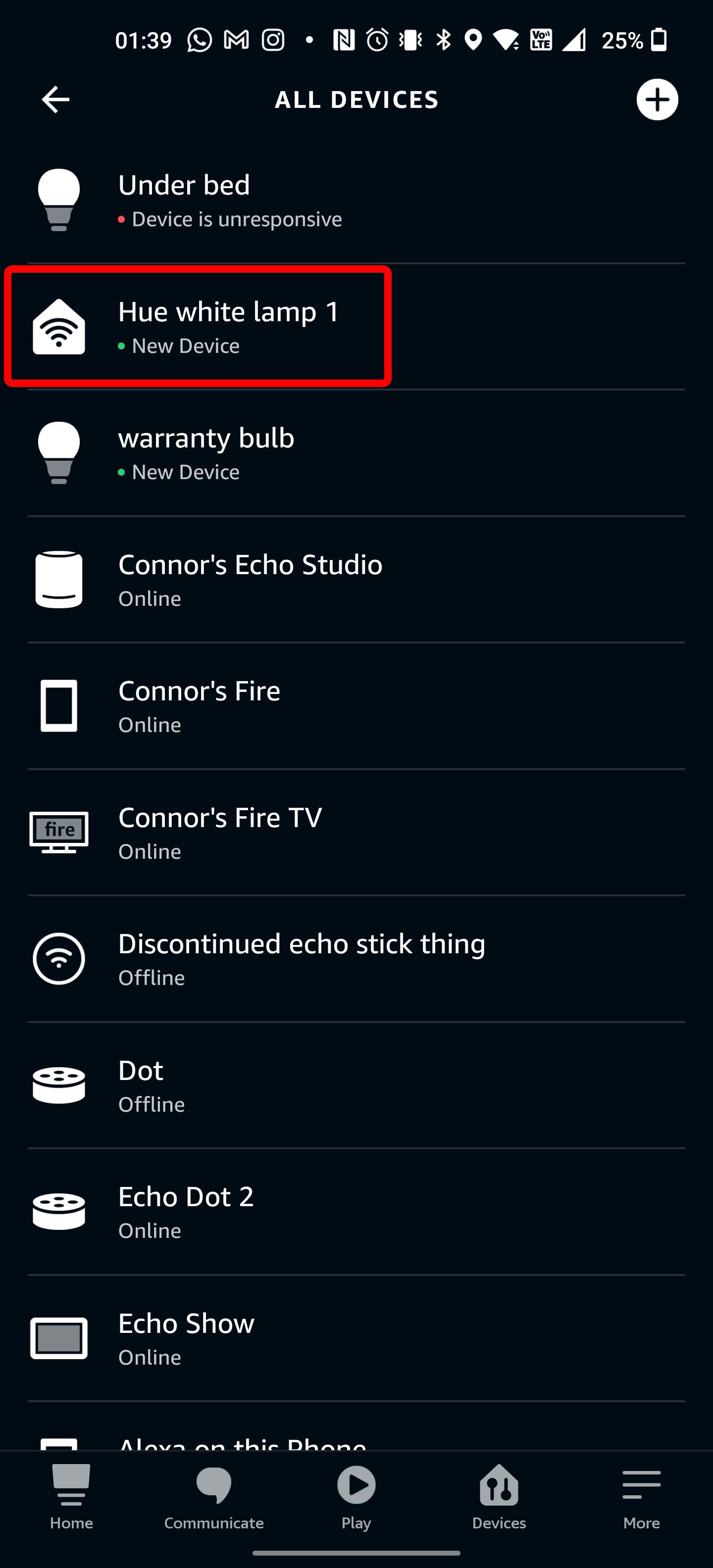
- Certifique-se de que o dispositivo esteja ligado. Ative-o novamente se estiver desativado.
- Se isso não funcionar, exclua e configure o dispositivo como novo novamente. A mesma página de opções tem a opção de excluir o dispositivo agressor.
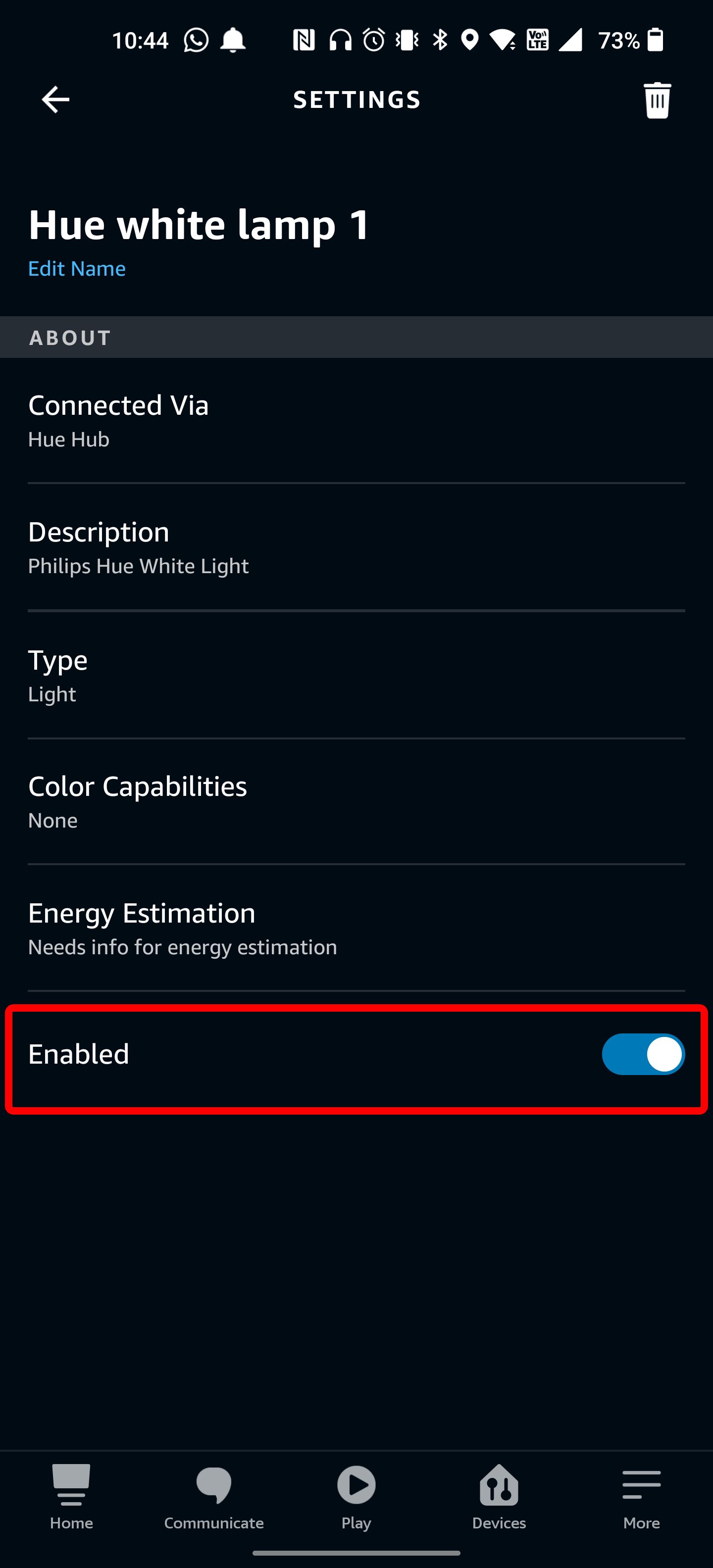
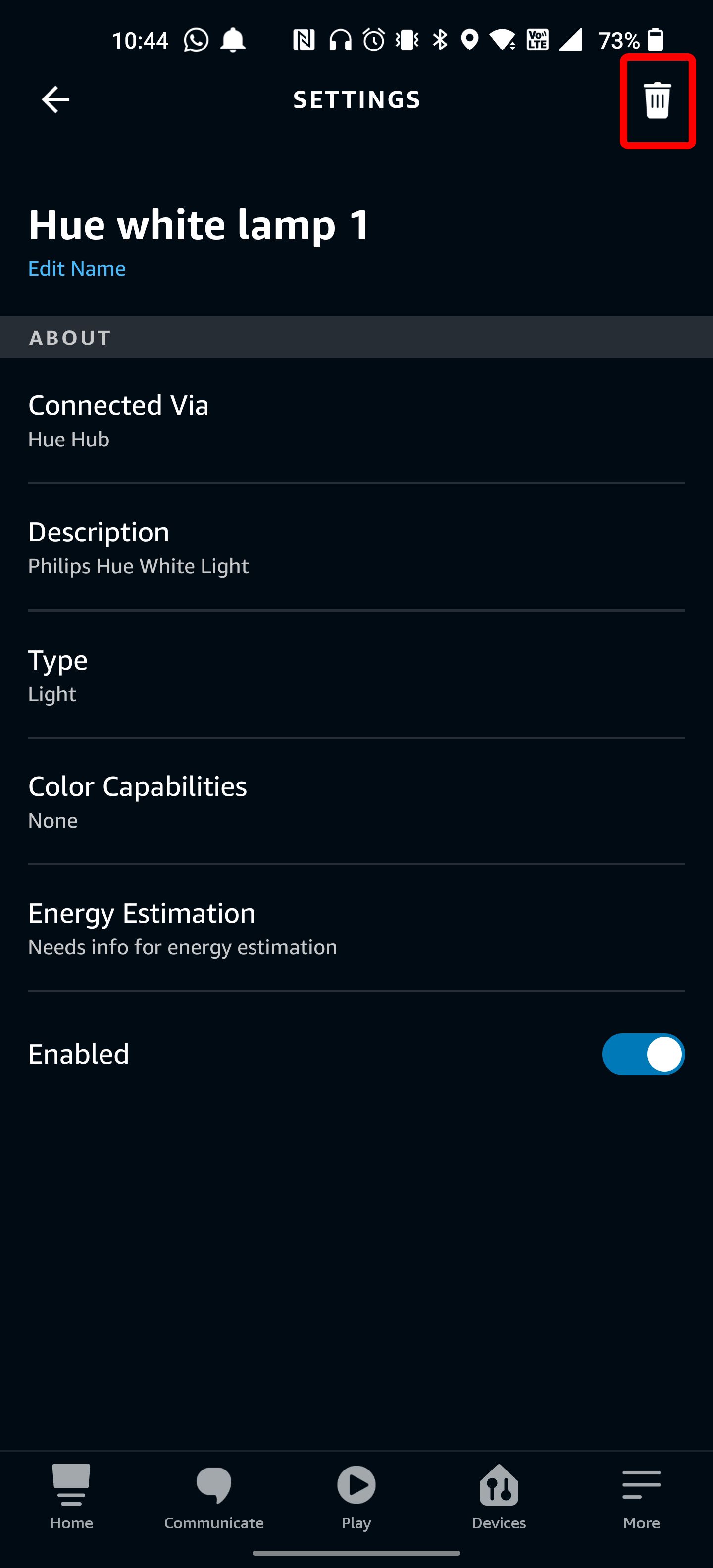
- Repita o processo de configuração desse dispositivo específico.
Menos confusões graças a um novo padrão de casa inteligente
O padrão de casa inteligente Matter está evoluindo. À medida que a Amazon implementa uma nova IA generativa no Alexa, espere menos complicações com seus dispositivos domésticos inteligentes Alexa. Tudo isso é bom para sua casa e sua família.